Page 1
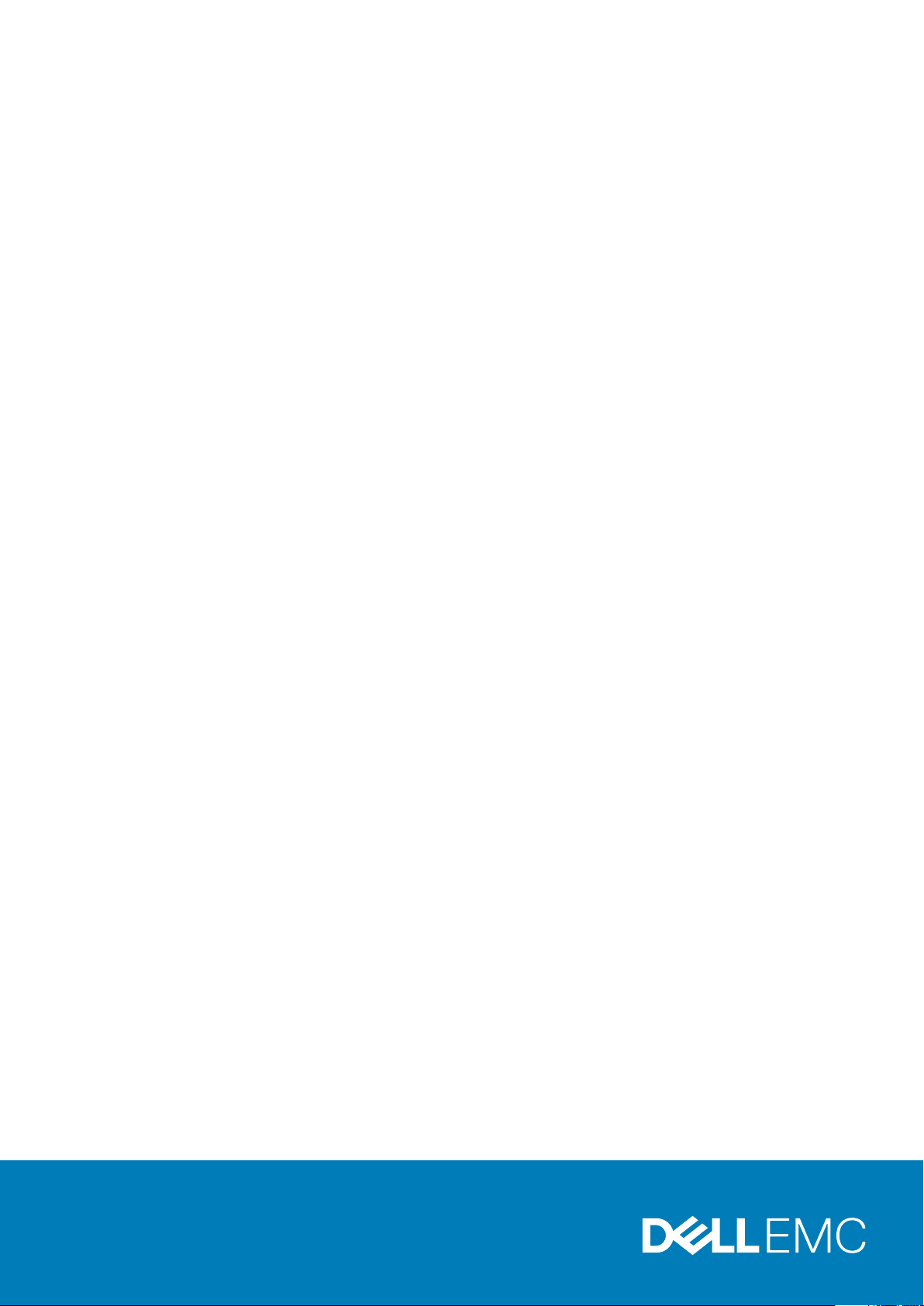
Dell Latitude 5511
Service Manual
Regulatory Model: P80G
Regulatory Type: P80F004
Page 2
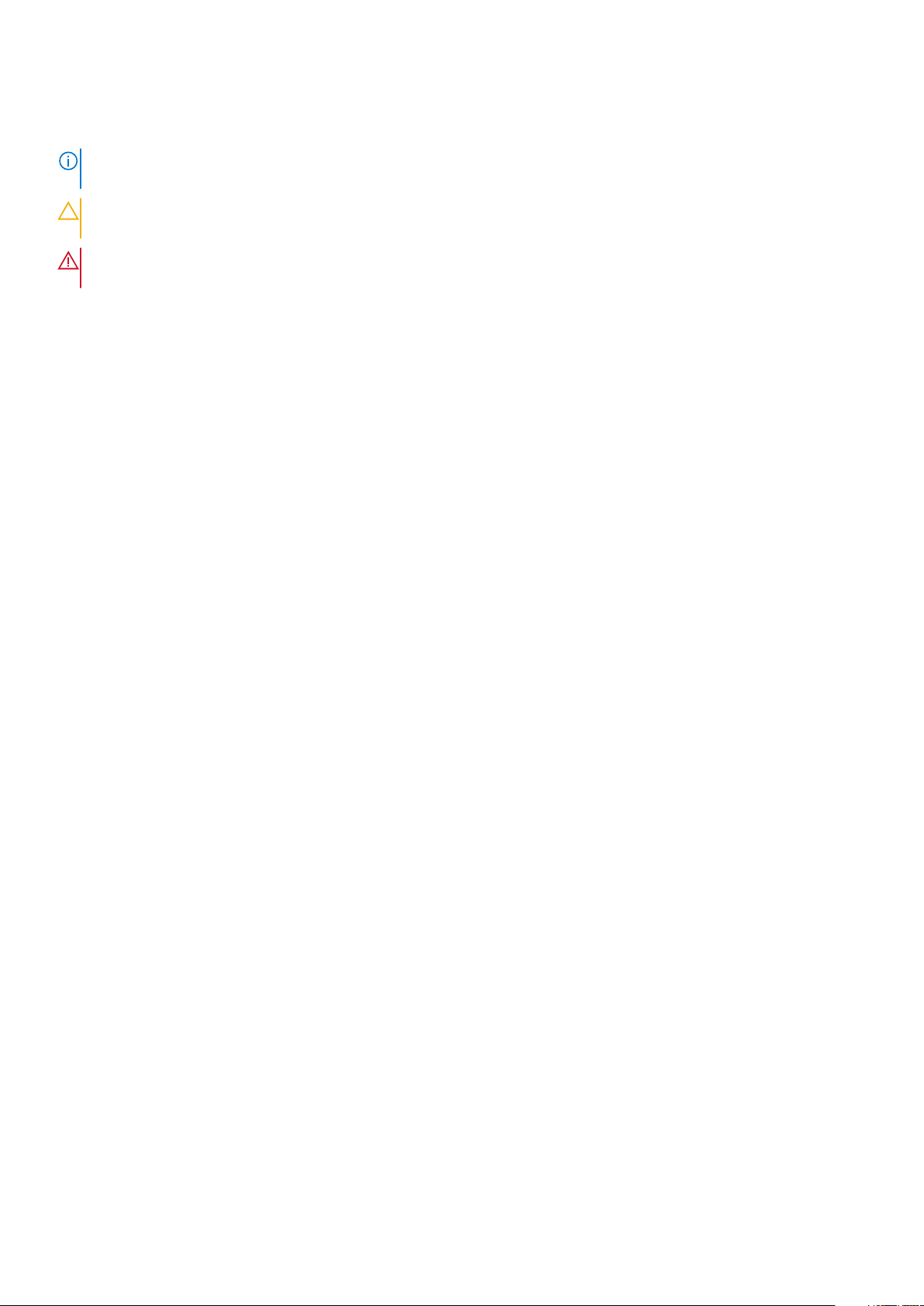
Megjegyzés, Vigyázat és Figyelmeztetés
MEGJEGYZÉS: A MEGJEGYZÉSEK a számítógép biztonságosabb és hatékonyabb használatát elősegítő, fontos
tudnivalókat tartalmazzák.
FIGYELMEZTETÉS: A „FIGYELMEZTETÉS” üzenet hardver-meghibásodás vagy adatvesztés potenciális lehetőségére
hívja fel a figyelmet, egyben közli a probléma elkerülésének módját.
VIGYÁZAT: A VIGYÁZAT jelzés az esetleges tárgyi vagy személyi sérülés, illetve életveszély lehetőségére hívja fel a
figyelmet.
© 2020 Dell Inc. vagy leányvállalatai. Minden jog fenntartva. A Dell, az EMC és egyéb védjegyek a Dell Inc. vagy leányvállalatainak
védjegyei. Minden egyéb névjegy a vonatkozó vállalatok védjegye lehet.
Rev. A00
Page 3
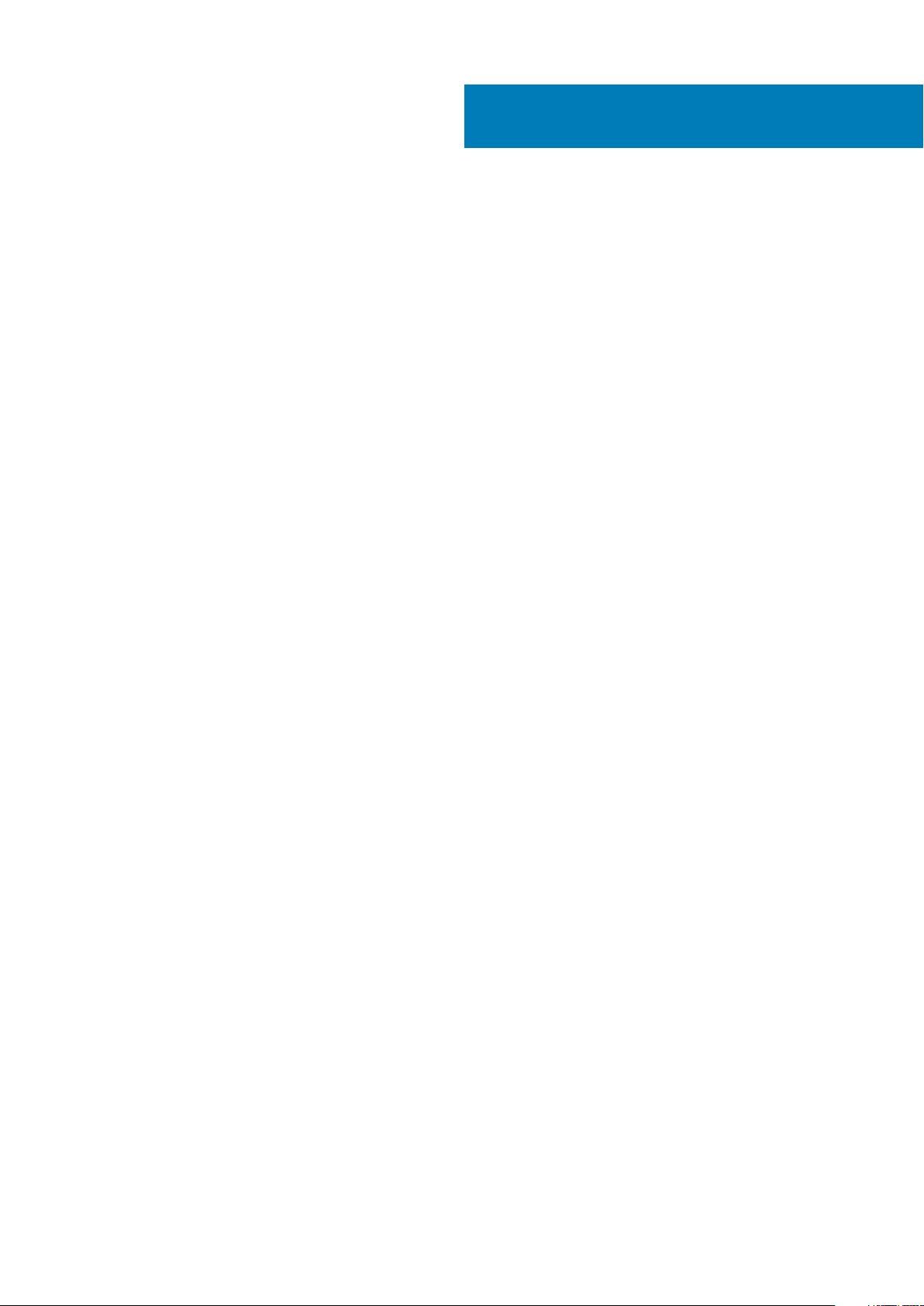
Contents
1 Munka a számítógépen..................................................................................................................6
Biztonsági előírások............................................................................................................................................................... 6
Mielőtt elkezdene dolgozni a számítógép belsejében................................................................................................. 6
Biztonsági óvintézkedések..............................................................................................................................................7
Elektrosztatikus kisüléssel (ESD) szembeni védelem..................................................................................................7
Antisztatikus javítókészlet.............................................................................................................................................. 8
Érzékeny alkatrészek szállítása...................................................................................................................................... 9
Miután befejezte a munkát a számítógép belsejében................................................................................................. 9
2 Technológia és összetevők...........................................................................................................10
DDR4......................................................................................................................................................................................10
USB Type-C...........................................................................................................................................................................11
HDMI 2.0............................................................................................................................................................................... 13
A bekapcsológomb LED-jének viselkedése....................................................................................................................... 13
3 A rendszer főbb összetevői..........................................................................................................16
4 Szétszerelés és újbóli összeszerelés............................................................................................. 18
Alapburkolat.......................................................................................................................................................................... 18
Az alapburkolat eltávolítása...........................................................................................................................................18
Az alapburkolat felszerelése..........................................................................................................................................21
Akkumulátor......................................................................................................................................................................... 24
Lítium-ion akkumulátorra vonatkozó figyelmeztetések............................................................................................ 24
Az akkumulátor eltávolítása..........................................................................................................................................24
Az akkumulátor beszerelése.........................................................................................................................................26
Memóriamodulok................................................................................................................................................................. 28
A memóriamodulok eltávolítása....................................................................................................................................28
A memóriamodulok beszerelése.................................................................................................................................. 29
WLAN-kártya........................................................................................................................................................................31
A WLAN-kártya eltávolítása..........................................................................................................................................31
A WLAN-kártya beszerelése........................................................................................................................................ 33
WWAN-kártya......................................................................................................................................................................35
A WWAN eltávolítása....................................................................................................................................................35
A WWAN beszerelése................................................................................................................................................... 37
Merevlemez-meghajtó........................................................................................................................................................39
A merevlemez-meghajtó eltávolítása..........................................................................................................................39
A merevlemez-meghajtó beszerelése..........................................................................................................................41
Gombelem............................................................................................................................................................................ 42
A gombelem eltávolítása............................................................................................................................................... 42
A gombelem beszerelése.............................................................................................................................................. 43
DC-bemeneti port............................................................................................................................................................... 45
A DC-bemenet eltávolítása...........................................................................................................................................45
A DC-bemenet beszerelése..........................................................................................................................................47
SSD-meghajtó......................................................................................................................................................................49
Contents 3
Page 4
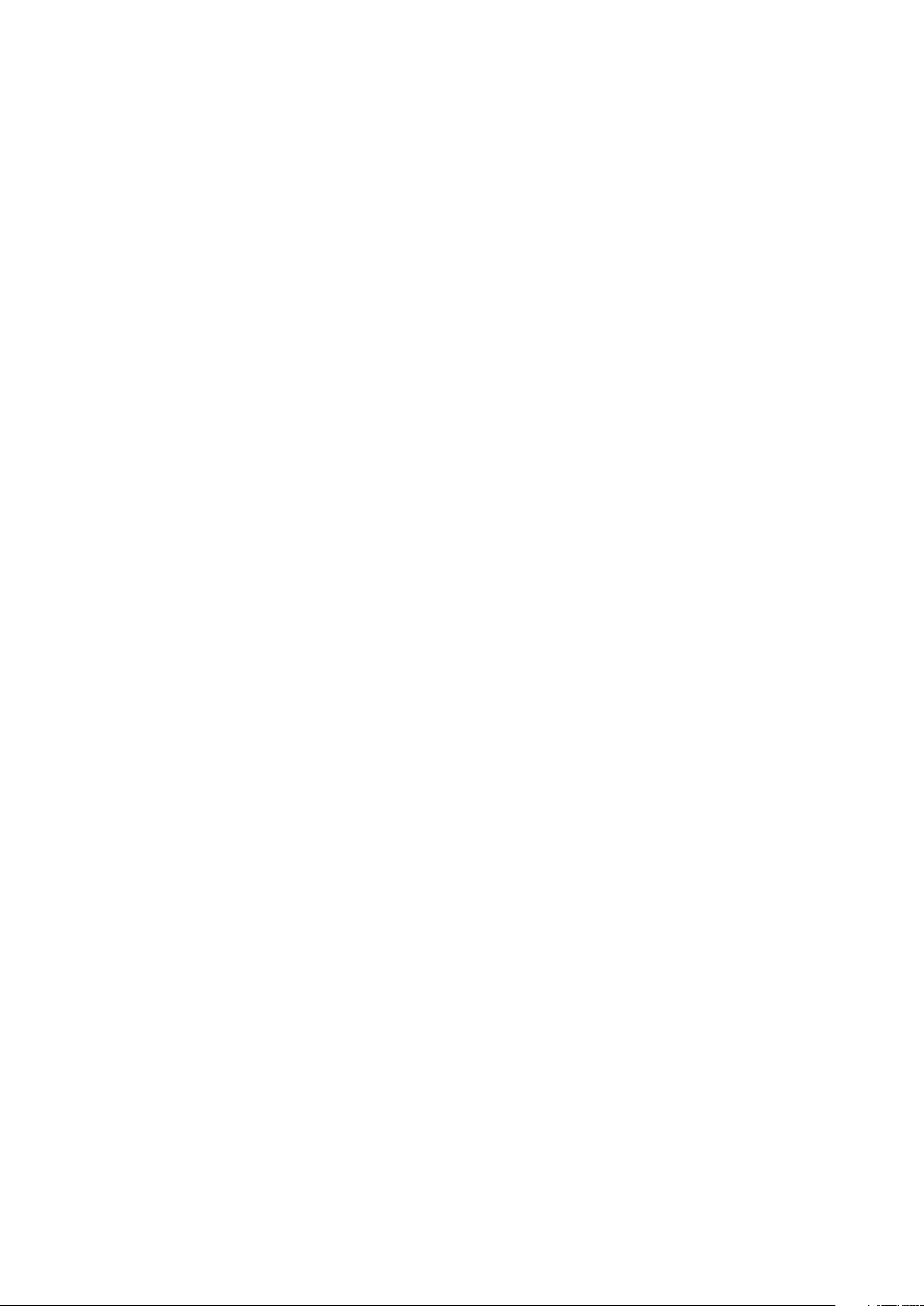
Az SSD eltávolítása....................................................................................................................................................... 49
Az SSD beszerelése...................................................................................................................................................... 50
Belső keret............................................................................................................................................................................52
A belső keret eltávolítása..............................................................................................................................................52
A belső keret beszerelése.............................................................................................................................................55
Érintőpanel gombjai.............................................................................................................................................................58
Érintőpanel gombjai....................................................................................................................................................... 58
SmartCard-olvasó............................................................................................................................................................... 62
A SmartCard-olvasó kártyájának eltávolítása.............................................................................................................62
A SmartCard-olvasó kártyájának beszerelése............................................................................................................64
Érintőpanel gombjai.............................................................................................................................................................66
Az érintőpanel gombjainak eltávolítása....................................................................................................................... 66
Az érintőpanel gombjainak beszerelése...................................................................................................................... 68
LED-panel............................................................................................................................................................................. 70
A LED-panel eltávolítása............................................................................................................................................... 70
A LED-panel beszerelése.............................................................................................................................................. 72
Hangszórók...........................................................................................................................................................................74
A hangszórók eltávolítása............................................................................................................................................. 74
A hangszórók beszerelése............................................................................................................................................ 76
Hűtőborda-szerkezet – különálló grafikus kártya............................................................................................................78
A hűtőborda-szerkezet eltávolítása – különálló grafikus kártya.............................................................................. 78
A hűtőborda-szerkezet beszerelése – különálló grafikus kártya..............................................................................81
Alaplap...................................................................................................................................................................................83
Az alaplap eltávolítása................................................................................................................................................... 83
Az alaplap beszerelése.................................................................................................................................................. 86
Billentyűzet...........................................................................................................................................................................89
A billentyűzet eltávolítása............................................................................................................................................. 89
A billentyűzet beszerelése.............................................................................................................................................91
Billentyűzet tartókeret........................................................................................................................................................ 93
A billentyűzet tartókeretének eltávolítása.................................................................................................................. 93
Az billentyűzet tartókeretének beszerelése...............................................................................................................95
Bekapcsológomb..................................................................................................................................................................97
Az ujjlenyomat-olvasóval ellátott bekapcsológomb eltávolítása.............................................................................. 97
Az ujjlenyomat-olvasóval ellátott bekapcsológomb beszerelése............................................................................. 98
Kijelzőszerkezet................................................................................................................................................................. 100
A kijelzőegység eltávolítása.........................................................................................................................................100
A kijelzőszerkezet beszerelése...................................................................................................................................105
Kijelzőelőlap......................................................................................................................................................................... 110
A kijelzőelőlap eltávolítása............................................................................................................................................110
A kijelzőelőlap felszerelése...........................................................................................................................................112
Csuklópántfedelek.............................................................................................................................................................. 114
A csuklópántfedelek eltávolítása................................................................................................................................. 114
A csuklópántfedelek beszerelése................................................................................................................................116
Kijelzőpanel.......................................................................................................................................................................... 118
A kijelzőpanel eltávolítása.............................................................................................................................................118
A kijelzőpanel beszerelése...........................................................................................................................................122
Csuklótámasz szerkezet................................................................................................................................................... 125
A csuklótámasz- és billentyűzetszerkezet eltávolítása........................................................................................... 125
A csuklótámasz- és billentyűzetszerkezet beszerelése.......................................................................................... 126
4
Contents
Page 5
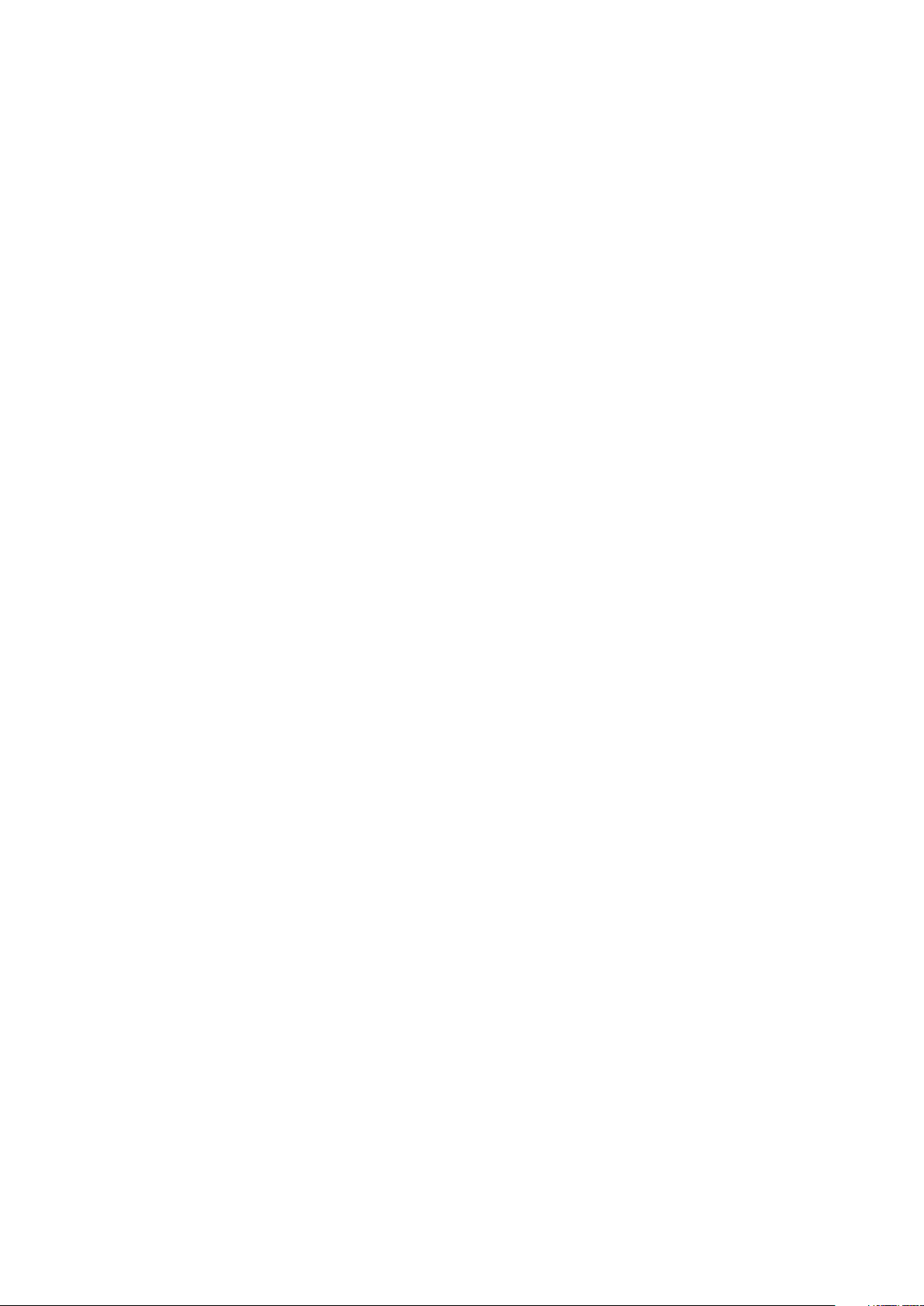
5 Hibaelhárítás............................................................................................................................ 129
Bővített rendszerindítás előtti rendszerfelmérés (ePSA) diagnosztika...................................................................... 129
Az ePSA-diagnosztika futtatása................................................................................................................................ 129
Rendszer-diagnosztikai jelzőfények.................................................................................................................................129
A Wi-Fi ki- és bekapcsolása.............................................................................................................................................. 130
6 Hogyan kérhet segítséget.......................................................................................................... 132
A Dell elérhetőségei............................................................................................................................................................132
Contents 5
Page 6
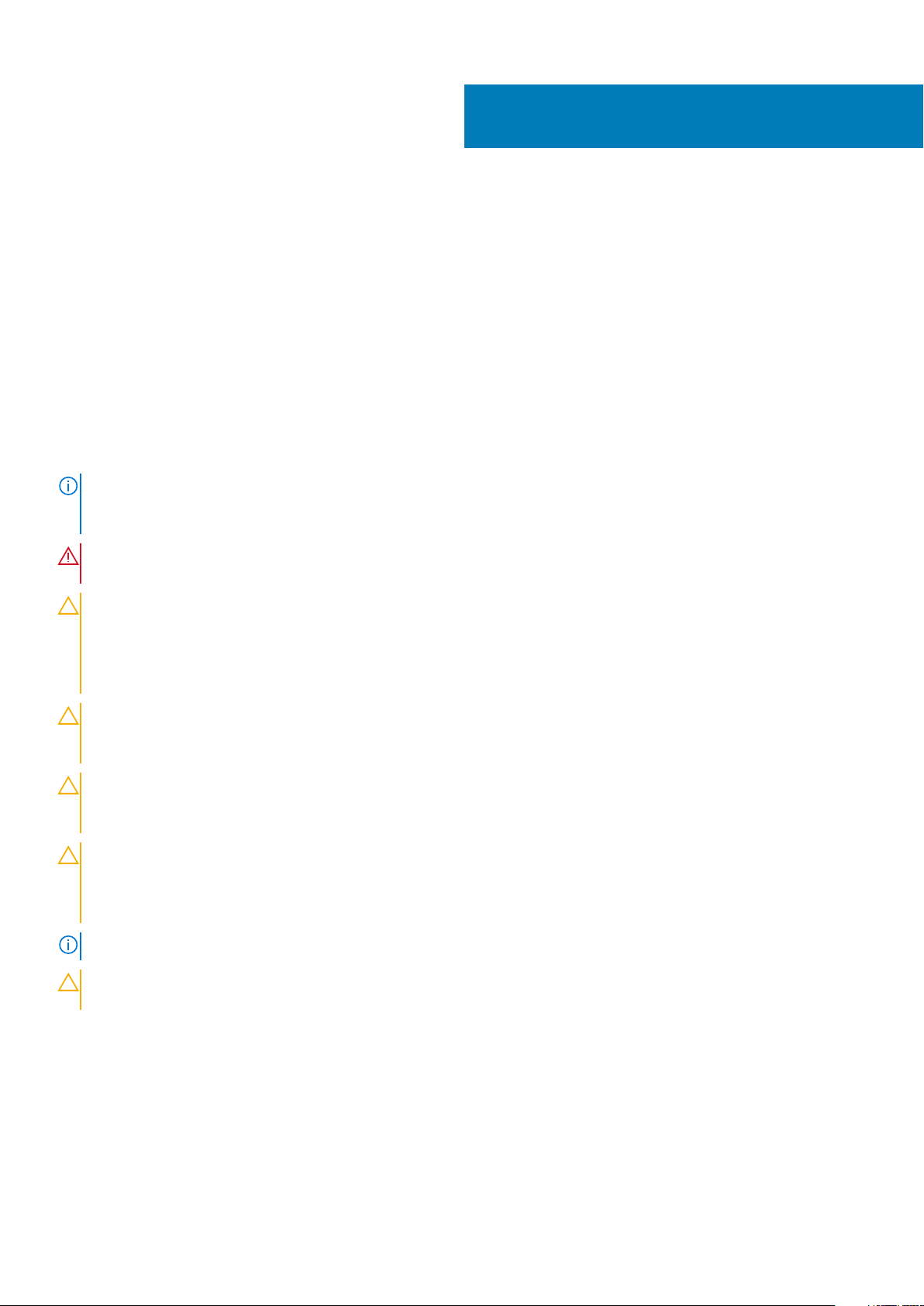
1
Munka a számítógépen
Biztonsági előírások
Elõfeltételek
A számítógép potenciális károsodásának elkerülése és a saját biztonsága érdekében ügyeljen az alábbi biztonsági szabályok betartására. Ha
másképp nincs jelezve, a jelen dokumentumban leírt minden művelet a következő feltételek teljesülését feltételezi:
• Elolvasta a számítógéphez mellékelt biztonsággal kapcsolatos tudnivalókat.
• A számítógép alkatrészeinek visszaszerelése vagy – ha az alkatrészt külön vásárolták meg – beépítése az eltávolítási eljárás lépéseinek
ellentétes sorrendben történő végrehajtásával történik.
Errõl a feladatról
MEGJEGYZÉS: Mielőtt felnyitná a számítógép burkolatát vagy a paneleket, csatlakoztasson le minden tápellátást.
Miután befejezte a számítógép belsejében a munkát, helyezzen vissza minden fedelet, panelt és csavart még azelőtt,
hogy áramforráshoz csatlakoztatná a gépet.
VIGYÁZAT: A számítógép belsejében végzett munka előtt olvassa el figyelmesen a számítógéphez mellékelt biztonsági
tudnivalókat. További biztonsági útmutatásokat a Megfelelőségi honlapon találhat
FIGYELMEZTETÉS: Sok olyan javítási művelet van, amelyet csak szakképzett szerviztechnikus végezhet el. Önnek csak
azokat a hibaelhárítási és egyszerű javítási műveleteket szabad elvégeznie, amelyek a termék dokumentációja, vagy a
támogatási csoport online vagy telefonon adott utasítása szerint megengedettek. A Dell által nem jóváhagyott
szerviztevékenységre a garanciavállalás nem vonatkozik. Olvassa el és tartsa be a termékhez mellékelt biztonsági
előírásokat.
FIGYELMEZTETÉS: Az elektrosztatikus kisülés elkerülése érdekében, földelje magát csuklóra erősíthető földelőkábellel
vagy úgy, hogy közben rendszeresen megérint egy festetlen fémfelületet, például a számítógép hátulján található
csatlakozókat.
FIGYELMEZTETÉS: Bánjon óvatosan a komponensekkel és kártyákkal. Ne érintse meg a kártyákon található
komponenseket és érintkezőket. A kártyát tartsa a szélénél vagy a fém szerelőkeretnél fogva. A komponenseket, például
a mikroprocesszort vagy a chipet a szélénél, ne az érintkezőknél fogva tartsa.
FIGYELMEZTETÉS: A kábelek kihúzásakor ne a kábelt, hanem a csatlakozót vagy a húzófület húzza meg. Néhány kábel
csatlakozója reteszelő kialakítással van ellátva; a kábel eltávolításakor kihúzás előtt a retesz kioldófülét meg kell nyomni.
Miközben széthúzza a csatlakozókat, tartsa őket egy vonalban, hogy a csatlakozótűk ne görbüljenek meg. A tápkábelek
csatlakoztatása előtt ellenőrizze mindkét csatlakozódugó megfelelő helyzetét és beállítását.
MEGJEGYZÉS: A számítógép színe és bizonyos komponensek különbözhetnek a dokumentumban leírtaktól.
FIGYELMEZTETÉS: Ha az oldalsó fedőlemezeket a rendszer működése közben távolítja el, a rendszer leáll. Ha az oldalsó
fedőlemez le van szerelve, akkor a rendszer nem kapcsolható be.
Mielőtt elkezdene dolgozni a számítógép belsejében
Errõl a feladatról
A számítógép károsodásának elkerülése érdekében végezze el az alábbi műveleteket, mielőtt a számítógép belsejébe nyúl.
6 Munka a számítógépen
Page 7
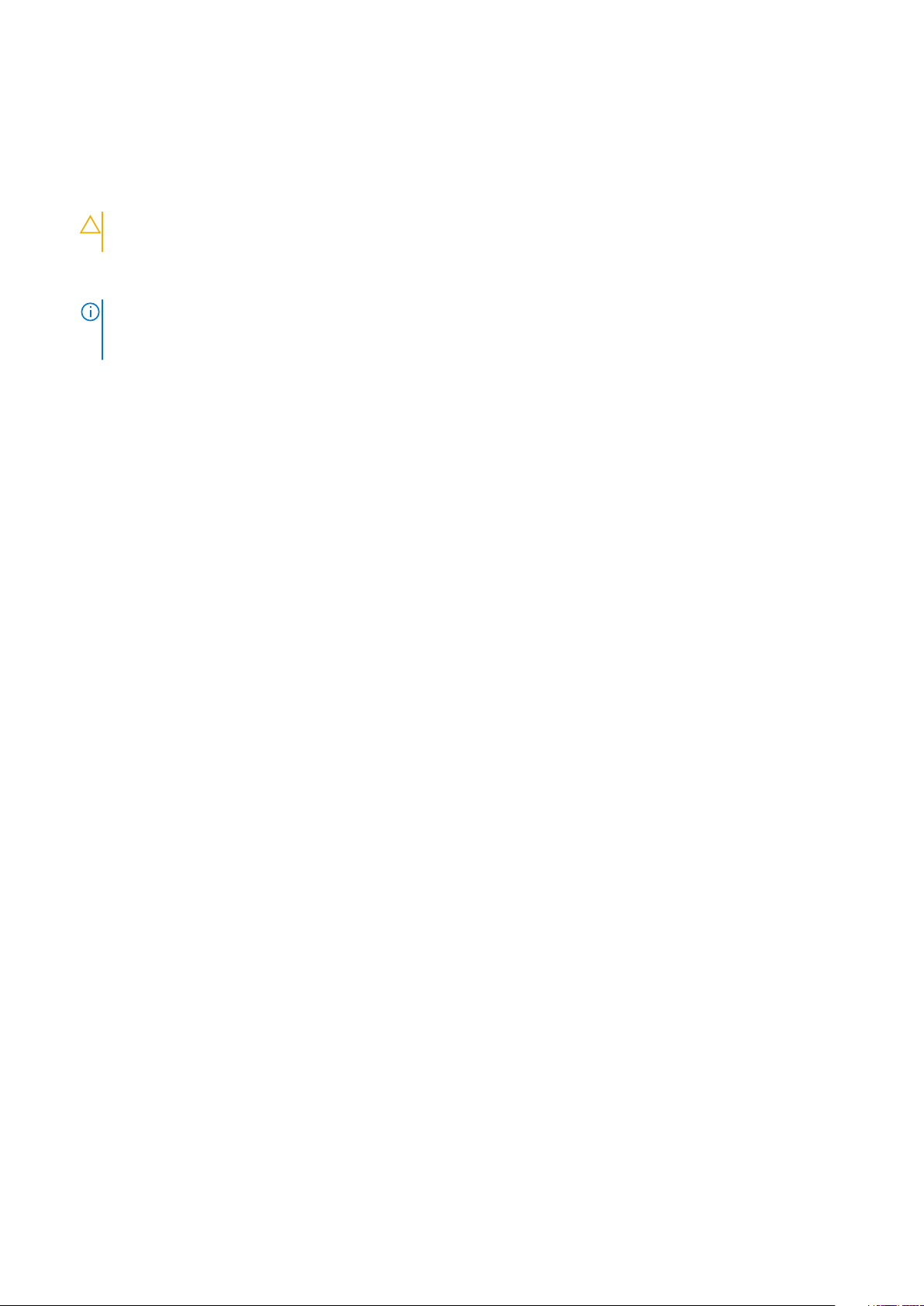
Lépések
1. Ügyeljen a biztonsági előírások betartására.
2. Gondoskodjon róla, hogy a munkafelület kellően tiszta és sima legyen, hogy megelőzze a számítógép fedelének karcolódását.
3. Kapcsolja ki a számítógépet.
4. Húzzon ki minden hálózati kábelt a számítógépből.
FIGYELMEZTETÉS: A hálózati kábel kihúzásakor először a számítógépből húzza ki a kábelt, majd a hálózati
eszközből.
5. Áramtalanítsa a számítógépet és minden csatolt eszközt.
6. Az alaplap földelése érdekében nyomja meg, és tartsa nyomva a bekapcsológombot az áramtalanítás alatt.
MEGJEGYZÉS: Az elektrosztatikus kisülés elkerülése érdekében, földelje magát csuklóra erősíthető földelőkábellel
vagy úgy, hogy közben rendszeresen megérint egy festetlen fémfelületet, például a számítógép hátulján található
csatlakozókat.
Biztonsági óvintézkedések
Ez a fejezet azokat a fő biztonsági óvintézkedéseket tartalmazza, amelyeket a szétszerelési utasítások bármelyikének végrehajtása előtt el
kell végezni.
Tartsa be az alábbi biztonsági utasításokat, mielőtt bármit beszerel, javít vagy szétszerel:
• Kapcsolja ki a rendszert és minden csatlakoztatott perifériát.
• Áramtalanítsa a rendszert és minden csatlakoztatott perifériát
• Válasszon le minden hálózati kábelt, telefonkábelt és telekommunikációs kábelt a rendszerről.
• Bármilyen táblagépnotebookasztali gép belsejében végzett munka esetén használjon elektrosztatikusan védő helyszíni javítókészletet
az elektrosztatikus kisülés okozta károk megelőzése érdekében.
• Bármilyen rendszerösszetevő kivétele után óvatosan helyezze a kivett összetevőt antisztatikus alátétlapra.
• Viseljen nem vezető gumitalpú cipőt, mivel ezzel csökkentheti az áramütés kockázatát.
Készenléti áram
A készenléti áramellátással bíró Dell termékeket ki kell húzni, mielőtt felnyitja a házat. A készenléti áramellátást magukban foglaló
rendszerek lényegében kikapcsolva is áram alatt vannak. A belső áramellátás lehetővé teszi, hogy a rendszert távolról bekapcsolják (wake
on LAN), illetve alvó üzemmódba állítsák, továbbá fejlett energiagazdálkodási funkciókat tesz lehetővé.
Ha kihúzta a csatlakozót, nyomja le, majd tartsa 15 másodpercen át lenyomva a bekapcsológombot. Ezzel elvezeti az alaplapban
esetlegesen jelen lévő maradékáramot. Távolítsa el az akkumulátort a táblagépekből.notebookokból.
Potenciálkiegyenlítés
A potenciálkiegyenlítés egy módszer, amelynek során két vagy több földelő vezetőt ugyanarra az elektromos potenciálra csatlakoztatnak.
Ez elvégezhető egy helyszíni antisztatikus javítókészlet használatával. A potenciálkiegyenlítő vezeték csatlakoztatásakor ügyeljen arra,
hogy szabad fémfelülethez csatlakoztassa, soha ne festett vagy nem fémes felületre. A csuklópántnak szorosnak kell lennie, hogy teljes
felületén érintkezzen a bőrrel, ezzel egy időben minden ékszert, órát, karkötőt és gyűrűt el kell távolítania, mielőtt magát és a berendezést
összeköti.
Elektrosztatikus kisüléssel (ESD) szembeni védelem
Az elektrosztatikus kisülések sok gondot okozhatnak az elektronikai alkatrészek kezelése során, különösen olyan érzékeny összetevők
esetén, mint például a bővítőkártyák, processzorok, DIMM memóriamodulok és alaplapok. Már igen csekély töltés is kárt tehet az
áramkörökben oly módon, amely nem nyilvánvaló, vagyis csak időnként okoz problémákat, vagy lerövidíti a termék élettartamát. Mivel az
iparág egyre kisebb energiafogyasztás és egyre nagyobb sűrűség elérésére törekszik, ezért az elektrosztatikus kisülésekkel szembeni
védelem egyre inkább előtérbe kerül.
A ma kapható Dell termékek a bennük használt félvezetők nagy sűrűsége miatt érzékenyebbek az elektrosztatikus kisülésekre, mint a
korábbi Dell termékek. Emiatt néhány korábban még jóváhagyott alkatrészkezelési módszer ma már nem alkalmazható.
Az ESD-károk két elismert típusa a katasztrofális és az eseti meghibásodás.
• Katasztrofális – A katasztrofális meghibásodások az ESD-vel kapcsolatos meghibásodások körülbelül 20%-át teszik ki. Az okozott
kár azonnali, és az eszköz teljes funkcióvesztésével jár. Katasztrofális meghibásodásra példa egy olyan DIMM memóriamodul, amelyet
Munka a számítógépen
7
Page 8

áramütés ért. A számítógép ilyenkor semmit nem jelenít meg (No POST/No Video), csak egy sípoló hangot hallat, amely a hiányzó vagy
nem működő memóriára utal.
• Eseti – Eseti meghibásodás az ESD-vel kapcsolatos meghibásodások körülbelül 80%-a. Az eseti meghibásodások nagy aránya azt jelzi,
hogy az esemény bekövetkezésekor a kár nem ismerhető fel azonnal. A DIMM modult áramütés éri, de a vezetékezés csak
meggyengül, így nem produkál azonnali tüneteket, amelyek utalnának a kárra. A meggyengült vezetékezés csak hetek vagy hónapok
alatt olvad meg, és eközben rongálja a memória épségét, időnként váratlan memóriahibákat okoz stb.
Az eseti (más néven látens) meghibásodás megállapítása és elhárítása nehezebb.
Az elektrosztatikus kisülés okozta károk megelőzése érdekében tegye a következőket:
• Használjon vezetékes antisztatikus csuklópántot, amely megfelelően van földelve. A vezeték nélküli antisztatikus pántok használata
már nem megengedett, mert nem nyújtanak kielégítő védelmet. Az elektrosztatikus kisülésre igen érzékeny alkatrészeknek nem nyújt
elegendő védelmet az, ha megérinti a számítógépházat
• Az elektrosztatikusságra érzékeny alkatrészeket csak elektrosztatikusságtól mentes helyen kezelje. Ha lehetséges, használjon
antisztatikus alátétet és munkalapot.
• Miután az elektrosztatikusságra érzékeny alkatrészeket kivette a dobozból, ne vegye le róluk az antisztatikus csomagolást addig, amíg
nem áll készen az alkatrész beszerelésére. Mielőtt levenné az antisztatikus csomagolást, vezesse el magáról a statikus
elektromosságot.
• Ha érzékeny alkatrészt szállít, először tegye azt antisztatikus tárolóba vagy csomagolóanyagba.
Antisztatikus javítókészlet
A felügyelet nélkül használható elektrosztatikusan védő javítási készlet a leggyakrabban használt javítókészlet. Minden javítókészlet három
fő részből áll: egy antisztatikus alátétlapból, egy csuklópántból és egy földelővezetékből.
Az antisztatikus javítókészlet összetevői
Az antisztatikus javítókészlet részei:
• Antisztatikus alátétlap – Az antisztatikus alátétlap disszipatív, így az alkatrészek szerelés közben ráhelyezhetők. Antisztatikus
alátétlap használata esetén a csuklópántot szorosan a csuklóján kell tartania, és a földelővezetéket az alátétlaphoz vagy a rendszer
bármely szabadon álló fémfelületéhez kell csatlakoztatnia. A megfelelő elrendezés után a cserealkatrészek kivehetők az
elektrosztatikusan védő tasakból, és közvetlenül az alátétlapra helyezhetők. Az elektrosztatikusan érzékeny alkatrészeket biztonsággal
kézbe veheti, az alátétlapon hagyhatja, a rendszerbe vagy a tasakba helyezheti.
• Csuklópánt és földelővezeték – A csuklópánt és a földelővezeték közvetlenül a csuklójához és a hardver szabad fémfelületéhez is
csatlakoztatható, ha az alátétlapra nincs szükség, vagy ha az antisztatikus alátétlaphoz csatlakoztatja, akkor ideiglenesen védheti az
alátétlapra helyezett hardvert. A csuklópánt, a földelővezeték és a bőr, valamint az antisztatikus alátétlap és hardver közötti kapcsolat
neve földelés. A helyszíni javítókészleteket mindig csuklópánttal, alátétlappal és földelővezetékkel használja. Soha ne használjon
vezeték nélküli csuklópántot. Mindig ügyeljen arra, hogy a csuklópánt belső vezetékei a normál használat során elhasználódhatnak,
ezért ezeket rendszeresen ellenőrizni kell egy csuklópánt-tesztelővel, hogy elkerülje a hardverek véletlen elektrosztatikus károsodását.
Javasolt, hogy a csuklópántot és a földelővezetéket legalább hetente tesztelje.
• Antisztatikus csuklópánt-tesztelő – Az antisztatikus csuklópánton belüli vezetékek egy idő után elhasználódhatnak. Nem felügyelt
készlet használata esetén érdemes rendszeresen, minden szervizhívás előtt, illetve legalább hetente egyszer tesztelni a csuklópántot.
Ehhez a legjobb módszer a csuklópánt-tesztelő használata. Ha nincs saját csuklópánt-tesztelője, akkor forduljon regionális irodájához,
és érdeklődjön náluk, hogy van-e. A teszteléshez dugja a csuklópánt földelővezetékét a teszterbe, miközben a pánt a csuklóján van, és
a gomb megnyomásával hajtsa végre a tesztet. Sikeres teszt esetén a zöld LED gyullad ki, sikertelen teszt esetén pedig a piros LED,
valamint egy riasztási hangjelzés is hallható.
• Szigetelő elemek – Kritikus fontosságú, hogy az elektrosztatikusan érzékeny eszközöket, például a műanyag hűtőbordaházakat távol
tartsa a szigetelő belső részektől, amelyek gyakran erősen feltöltöttek.
• Munkakörnyezet – Mielőtt használatba venné az antisztatikus javítókészletet, mérje fel a helyzetet az ügyfélnél a helyszínen. Például
kiszolgálókörnyezetben másképp kell használni a készletet, mint asztali vagy hordozható számítógépek esetében. A kiszolgálók
jellemzően állványba vannak szerelve egy adatközponton belül, míg az asztali gépek és hordozható számítógépek általában íróasztalon
vagy irodai munkahelyen belül vannak elhelyezve. Mindig keressen egy nagy, nyílt és vízszintes munkaterületet, ahol semmi nem
akadályozza, és elég nagy ahhoz, hogy kiterítse az antisztatikus javítókészletet, és még marad elég hely a javítandó rendszer számára
is. A munkaterület legyen mentes szigetelőktől, amelyek elektrosztatikus jelenségeket okozhatnak. A munkaterületen a szigetelőket,
például a polisztirolhabból és egyéb műanyagból készült tárgyakat legalább 30 cm-re távolítsa el az érzékeny alkatrészektől, mielőtt
bármilyen hardverösszetevővel dolgozni kezdene.
• Antisztatikus csomagolás – Minden elektrosztatikusan érzékeny eszközt antisztatikus csomagolásban kell megkapnia és szállítania.
Előnyben részesítendők a fémből készült, elektrosztatikusan árnyékolt tasakok. A sérült alkatrészeket mindig ugyanabban az
antisztatikus tasakban és csomagolásban juttassa vissza, amelyben az új alkatrész érkezett. Az antisztatikus tasak tetejét vissza kell
hajtani és le kell ragasztani, továbbá a tasakot ugyanazzal a habosított csomagolóanyaggal kell behelyezni az eredeti dobozba,
amelyben az új alkatrész érkezett. Az elektrosztatikusan érzékeny eszközöket csak elektrosztatikus kisüléstől védett munkaterületen
szabad kivenni a tasakból, és az alkatrészeket soha nem szabad az antisztatikus tasakra helyezni, mert csak a tasak belseje árnyékolt
8
Munka a számítógépen
Page 9
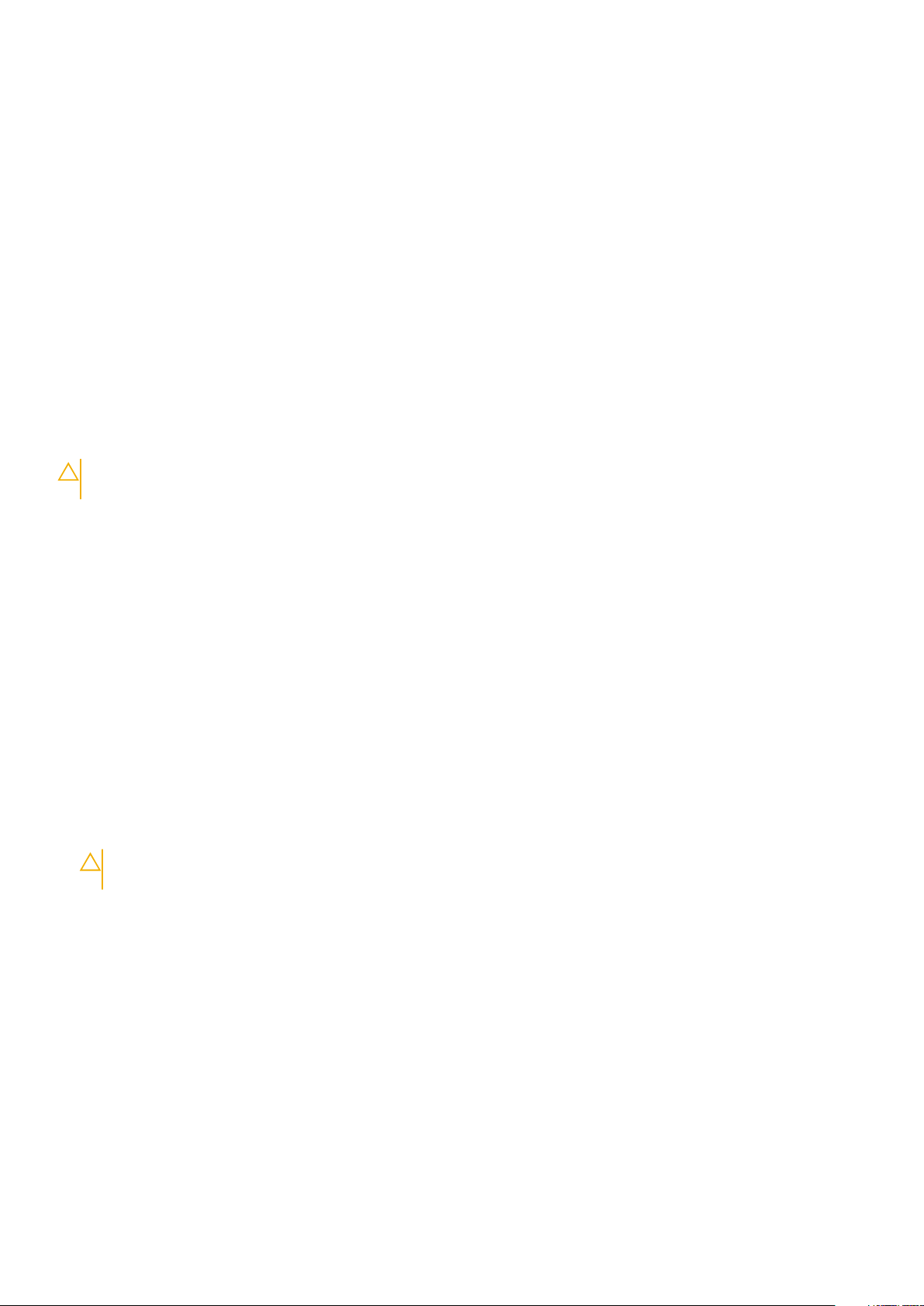
elektrosztatikusan. Az alkatrészek mindig a saját kezében, az antisztatikus alátétlapon, a rendszerben vagy az antisztatikus tasakon
belül legyenek.
• Érzékeny összetevők szállítása – Elektrosztatikusan érzékeny összetevők, például cserealkatrészek vagy a Dellnek visszajuttatandó
alkatrészek szállítása esetén rendkívül fontos, hogy ezeket antisztatikus tasakokba helyezze a biztonságos szállítás érdekében.
Elektrosztatikus védelem – összefoglalás
Minden szerviztechnikusnak javasoljuk, hogy a Dell termékeinek javítása során mindig használja a hagyományos, vezetékes,
elektrosztatikusan védő földelő csuklópántot és az antisztatikusan védő alátétlapot. Kritikus fontosságú továbbá, hogy a technikusok
minden szigetelő alkatrésztől elkülönítve tárolják az érzékeny alkatrészeket, miközben a javítást végzik, és az érzékeny összetevők
szállításához antisztatikus tasakokat használjanak.
Érzékeny alkatrészek szállítása
Elektrosztatikusan érzékeny összetevők, például cserealkatrészek vagy a Dellnek visszajuttatandó alkatrészek szállítása esetén rendkívül
fontos, hogy ezeket antisztatikus tasakokba helyezze a biztonságos szállítás érdekében.
Berendezések emelése
Nehéz berendezések emelésekor tartsa be az alábbi irányelveket:
FIGYELMEZTETÉS: Ne emeljen 25 kg-nál többet. Mindig kérjen segítséget, vagy használjon mechanikus
emelőberendezést.
1. Álljon kiegyensúlyozott helyzetben. Álljon enyhe terpeszállásban, a lábfejei nézzenek előre.
2. Feszítse meg a hasizmait. A hasi izmok megtámasztják a gerincet emeléskor, ezáltal eltérítik a terhelés hatásvonalát.
3. A lábaival emeljen, ne a hátával.
4. Tartsa magához közel a terhet. Minél közelebb van a gerincéhez, annál kisebb erőt fejt ki a hátára.
5. Tartsa a hátát függőlegesen és egyenesen akkor is, amikor felveszi, és akkor is, amikor leteszi a terhet. Ne nehezítse saját testsúlyával
a terhet. Ne hajlítsa be a testét vagy a hátát.
6. Ugyanezeket a módszereket alkalmazza, amikor leteszi a terhet.
Miután befejezte a munkát a számítógép belsejében
Errõl a feladatról
Miután befejezte a visszahelyezési eljárásokat, győződjön meg róla, hogy csatlakoztatta-e a külső eszközöket, kártyákat, kábeleket stb.,
mielőtt a számítógépet bekapcsolná.
Lépések
1. Csatlakoztassa az esetleges telefon vagy hálózati kábeleket a számítógépére.
FIGYELMEZTETÉS
számítógépbe.
2. Csatlakoztassa a számítógépét és minden hozzá csatolt eszközt elektromos aljzataikra.
3. Kapcsolja be a számítógépet.
4. Ha szükséges, a diagnosztikai eszköz futtatásával győződjön meg róla, hogy a számítógép megfelelően működik-e.
: Hálózati kábel csatlakoztatásakor először dugja a kábelt a hálózati eszközbe, majd a
Munka a számítógépen
9
Page 10
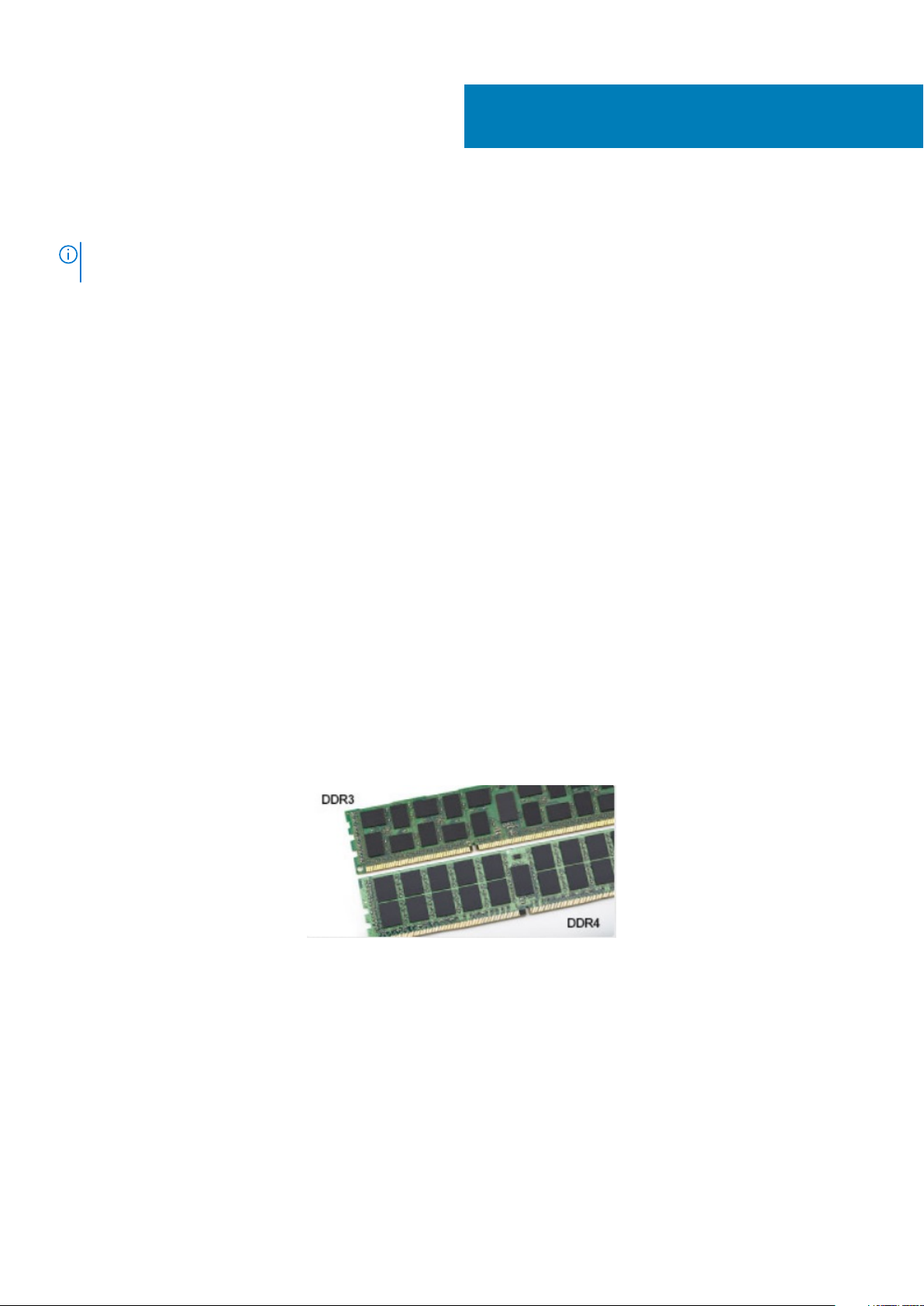
2
Technológia és összetevők
MEGJEGYZÉS: Az ebben a fejezetben adott utasítások a Windows 10 operációs rendszerrel szállított számítógépekre
vonatkoznak. A Windows 10 gyárilag telepítve érkezik ezzel a számítógéppel.
Témák:
• DDR4
• USB Type-C
• HDMI 2.0
• A bekapcsológomb LED-jének viselkedése
DDR4
A DDR4 (dupla adatátviteli sebességű, negyedik generációs) memória a DDR2 és DDR3 technológia még nagyobb sebességű utódja,
amellyel modulonként akár 512 GB kapacitás is elérhető, szemben a DDR3 DIMM modulonként 128 GB-os kapacitásával. A DDR4 szinkron,
dinamikus, véletlen elérésű memória érintkezőkiosztása az SDRAM és a DDR modulokétól is eltér, ezzel megakadályozza, hogy a
felhasználók nem megfelelő memóriát telepítsenek a rendszerbe.
A DDR4 a DDR3 1,5 voltjához képest 20 százalékkal kevesebb, csupán 1,2 volt energiát igényel a működéshez. A DDR4 egy új, rendkívül
alacsony energiaigényű készenléti módot is támogat, amely lehetővé teszi, hogy a készenléti módba állított tartalmazó rendszernek ne
kelljen frissítenie a memóriát. Az alacsony energiaigényű készenléti mód várhatóan 40–50%-kal csökkenti a készenléti módban mérhető
energiafogyasztást.
A DDR4 részletei
A DDR3 és DDR4 memóriamodulok kisebb eltéréseit az alábbi lista tartalmazza.
Eltérő helyzetű foglalati bevágás
A DDR4 modulok foglalatba illeszkedő bevágása más helyen található, mint a DDR3 modulokon. Mindkét bevágás a foglalatba illeszkedő
szélen található, de a DDR4 modulon kicsit más az elhelyezése, hogy a modult ne lehessen nem kompatibilis alaplapba vagy platformba
helyezni.
1. ábra. Eltérő bevágási helyzet
Nagyobb vastagság
A DDR4 modulok kissé vastagabbak, mint a DDR3 modulok, így több jelátviteli réteget foglalhatnak magukban.
10 Technológia és összetevők
Page 11
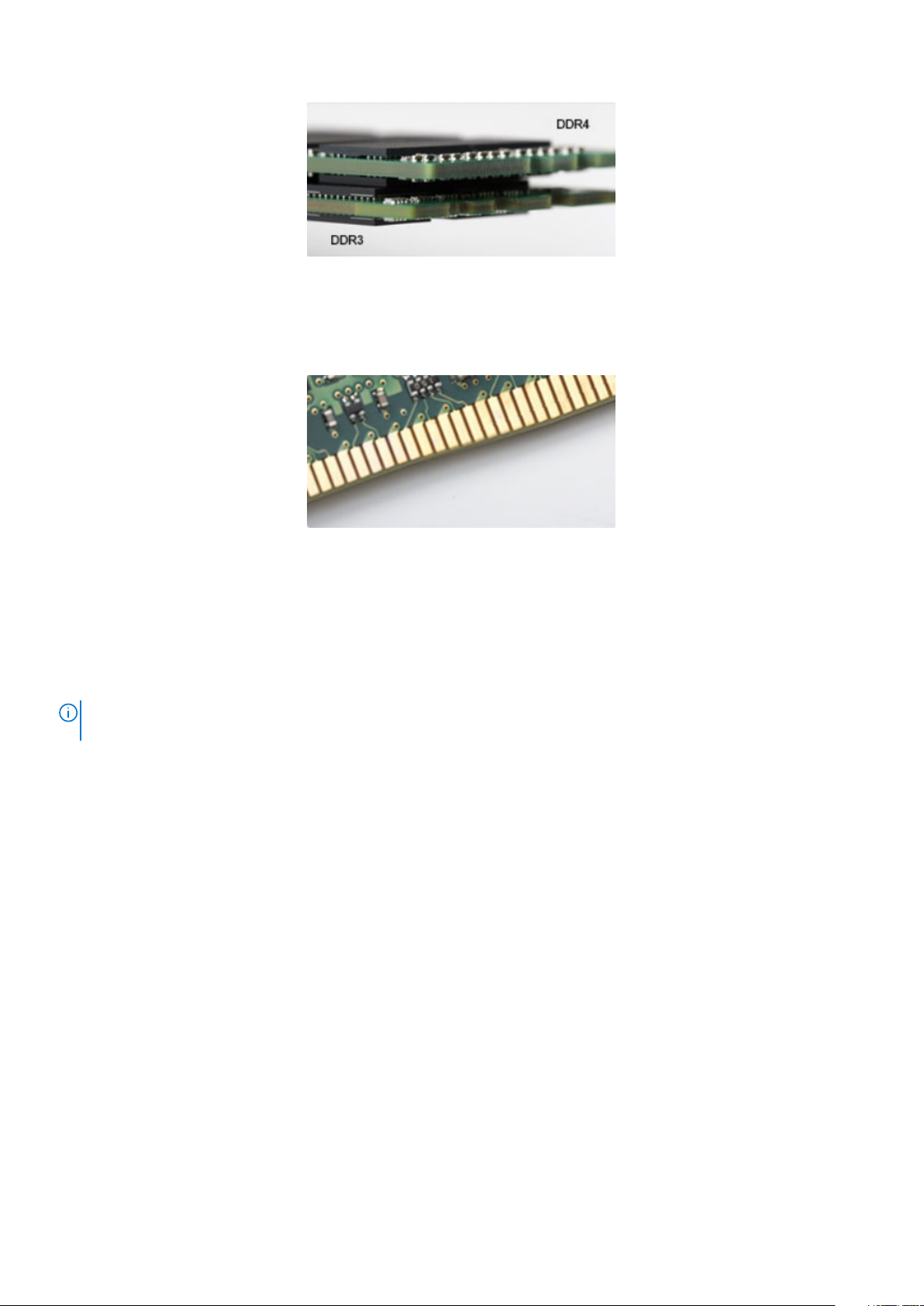
2. ábra. Eltérő vastagság
Ívelt szél
A DDR4 modulok jellegzetessége az ívelt szél, amely megkönnyíti a behelyezést, és csökkenti az alaplapra nehezedő terhelést a memória
behelyezésekor.
3. ábra. Ívelt szél
Memóriahibák
A rendszer memóriahibák esetén a VILÁGÍT-VILLOG-VILLOG és a VILÁGÍT-VILLOG-VILÁGÍT hibakódot jeleníti meg a hibakijelző LEDjeivel. Ha minden memóriamodul hibás, akkor az LCD panel nem kapcsol be. Az esetleges memóriahibák elhárításához helyezzen olyan
memóriamodulokat a rendszer alján vagy egyes hordozható számítógépeken a billentyűzet alatt található memóriafoglalatokba, amelyekről
biztosan tudja, hogy jók.
MEGJEGYZÉS
képeken látható és a szövegben olvasható.
: A DDR4 memória az alaplapra integrálva található, és nem cserélhető DIMM modulként, ahogy az a
USB Type-C
Az USB Type-C egy új, kis méretű fizikai csatlakozó. Ez a csatlakozó számos hasznos új USB-szabványt támogat, ilyenek például az USB
3.1 vagy az USB PD (USB-tápellátás).
Alternatív mód
Az USB Type-C egy új, rendkívül kis méretű csatlakozószabvány. Mérete a régi USB Type-A csatlakozóénak körülbelül a harmada. Ez egy
önálló csatlakozószabvány, amely bármilyen eszközön elérhető. Az USB Type-C portok különféle „alternatív módokat” használó protokollok
támogatására alkalmasak, ennek köszönhetően olyan adaptereket is használhat, amelyek HDMI, VGA, DisplayPort vagy egyéb típusú
csatlakozókon képesek jel kibocsátására erről az USB-portról.
USB PD (tápellátás)
Az USB PD és az USB Type-C műszaki adatai jórészt megegyeznek. Manapság az okostelefonokat, a táblagépeket és más
mobileszközöket is gyakran töltünk USB-kábelen keresztül. Az USB 2.0 csatlakozó legfeljebb 2,5 watt teljesítmény leadására képes – ez
legfeljebb a telefonok töltésére elegendő. A laptopok töltése például 60 wattot igényel. Az USB PD specifikáció azonban akár 100 watt
leadását is lehetővé teszi. Ez ráadásul két irányba lehetséges, vagyis a csatlakozó eszközök töltésére vagy a csatlakozón keresztüli
visszatöltésre is használható. És ez még nem minden: a tápellátás akár adattovábbítás közben is működik.
Végre eljött az az idő, amikor laptopjainkat nemcsak a laptophoz kapott töltő segítségével, hanem egy standard USB-kábelen keresztül is
tölthetjük. Ez azt jelenti, hogy a laptopot egy olyan hordozható akkumulátorról is feltöltheti, amelyet manapság még csak az okostelefonok
és más hordozható eszközök töltésére használnak. Bedughatja laptopját egy tápkábellel csatlakoztatott külső kijelzőbe, amely használat
Technológia és összetevők
11
Page 12

közben is képes tölteni a gépet a kis méretű USB Type-C csatlakozón keresztül. A technológia csak akkor használható, ha az eszköz és a
kábel is támogatja az USB-tápellátás funkciót. Attól, hogy az eszközén USB Type-C csatlakozó van, még nem biztos, hogy ez a funkció is
támogatást élvez.
USB Type-C és USB 3.1
Az USB 3.1 egy új USB-szabvány. Az USB 3 névleges sávszélessége 5 Gb/s, míg az USB 3.1 esetében ez 10 Gb/s. Ez dupla
sávszélességet jelent, azaz eléri az első generációs Thunderbolt-csatlakozó sebességét. Az USB Type-C nem azonos az USB 3.1
csatlakozóval. Az USB Type-C csak egy forma, amely mögött az USB 2 és az USB 3.0 technológia egyaránt állhat. A Nokia N1 Android
táblagépe például szintén USB Type-C csatlakozót használ, azonban az csak az USB 2.0 szabványt támogatja – még csak nem is az USB
3.0-t. Ezek a technológiák azonban közel állnak egymáshoz.
Thunderbolt over USB Type-C
A Thunderbolt egy hardveres illesztőfelület, amely adatokat, videókat, hangot és hálózati adatokat képes egyetlen kapcsolaton keresztül
továbbítani. A Thunderbolt egy soros jelben egyesíti a PCI Express (PCIe) és a DisplayPort (DP) előnyeit, és ezenfelül DC-tápellátást is
biztosít – mindezt egyetlen kábelen. A Thunderbolt 1 és a Thunderbolt 2 ugyanolyan típusú csatlakozóval kapcsolódik a perifériákhoz, mint
a miniDP (DisplayPort), míg a Thunderbolt 3 USB Type-C csatlakozót használ.
4. ábra. Thunderbolt 1 és Thunderbolt 3
1. Thunderbolt 1 és Thunderbolt 2 (miniDP csatlakozó)
2. Thunderbolt 3 (USB Type-C csatlakozó)
Thunderbolt 3 over USB Type-C
A Thunderbolt 3 a USB Type-C segítségével akár 40 Gb/s adatátviteli sebesség elérésére is képes, így olyan kompakt portot kínál, amely
szinte bármire képes: a lehető leggyorsabb, legrugalmasabb csatlakoztatást kínálja a dokkokhoz, kijelzőkhöz és adattárolási eszközökhöz
(például merevlemezekhez). A támogatott perifériás eszközökhöz való csatlakozáshoz a Thunderbolt 3 USB Type-C csatlakozót/portot
használ.
1. A Thunderbolt 3 USB Type-C csatlakozót és kábeleket használ, amely kompakt és megfordítható
2. A Thunderbolt 3 támogatásával akár 40 Gb/s sebesség is elérhető
3. DisplayPort 1.4 – kompatibilis a meglévő DisplayPort monitorokkal, eszközökkel és kábelekkel
4. USB-s áramellátás – Akár 130 W a támogatott számítógépeken
A Thunderbolt 3 over USB Type-C főbb jellemzői
1. Thunderbolt, USB, DisplayPort és tápellátás egy USB Type-C csatlakozón és egyetlen kábelen keresztül (nem minden funkció érhető el
minden terméken)
2. Kompakt és megfordítható USB Type-C csatlakozó és kábelek
3. A Thunderbolt hálózatkezelési funkcióinak támogatása (*nem minden terméken)
4. Akár 4K kijelzők támogatása
5. Max. 40 Gb/s
MEGJEGYZÉS: Az adatátvitel sebessége a különböző termékeknél eltérő lehet.
12 Technológia és összetevők
Page 13
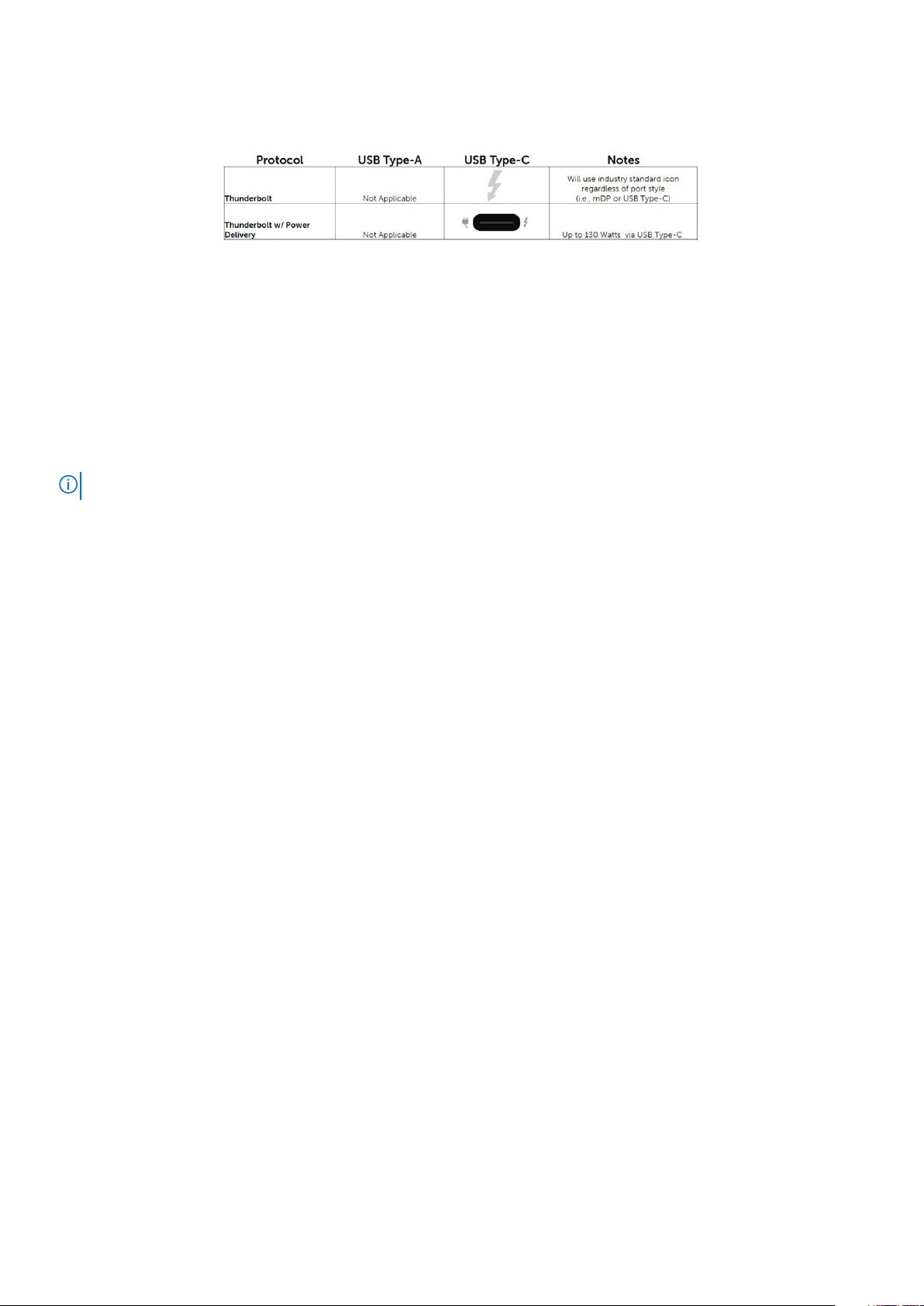
Thunderbolt ikonok
5. ábra. A Thunderbolt különböző ikonjai
HDMI 2.0
Ez a témakör a HDMI 2.0 technológiát, annak jellemzőit, valamint előnyeit ismerteti.
A HDMI (High-Definition Multimedia Interface) egy széles iparági támogatást élvező, tömörítetlen, tisztán digitális hang- és videojel-átvitelt
biztosító csatolófelület. A HDMI csatolófelületen keresztül bármilyen kompatibilis digitális hang- és videojelforrás (például DVD-lejátszó,
A/V vevő) összeköthető kompatibilis digitális hang- és/vagy videojelvevőkkel, például digitális TV-vel. A szabvány eredetileg HDMI TVkhez és DVD-lejátszókhoz készült. A egyik fő előnye, hogy csökkenti a kábeligényt, és lehetővé teszi a digitális tartalom védelmét. A HDMI
lehetővé teszi normál, javított és HD minőségű videojel, valamint többcsatornás digitális hang átvitelét egyetlen kábelen keresztül.
MEGJEGYZÉS: A HDMI 1.4-es 5.1 csatornás audiotámogatást fog nyújtani.
A HDMI 2.0 jellemzői
• HDMI Ethernet-csatorna – Nagy sebességű hálózati adattovábbítást kölcsönöz a HDMI-kapcsolatnak, így a felhasználók teljes
mértékben kihasználhatják IP-kompatibilis eszközeiket anélkül, hogy külön Ethernet-kábelre lenne szükségük.
• Audio Return Channel (ARC) – Lehetővé teszi, hogy egy HDMI-vel csatlakoztatott, beépített tunerrel rendelkező TV továbbküldje
az adatokat egy surround hangrendszernek, így nincs szükség külön audiokábelre.
• 3D – Meghatározza az input/output protokollokat a főbb 3D videoformátumokhoz, így készítve elő az utat a valódi 3D-s játékok és a
3D-s házimozi alkalmazásokhoz.
• Tartalomtípus – A tartalomtípusok valós idejű jelzése a kijelző és a forráseszközök között, lehetővé téve a tévé számára a
képbeállítások optimalizálását az adott tartalomtípusnak megfelelően.
• Kiegészítő színterek – Támogatást biztosít a kiegészítő színmodellekhez, amelyek a digitális fényképészetben és számítógépes
grafikában használatosak.
• 4K támogatás – Messze az 1080p-t meghaladó felbontást tesz lehetővé, támogatva a következő generációs kijelzőket; ezek
vetekedni fognak a Digital Cinema rendszerekkel, amelyeket számos kereskedelmi moziban használnak.
• HDMI-mikrocsatlakozó – Új, kisebb csatlakozó a telefonok és egyéb hordozható eszközök számára, amely maximálisan 1080p
videofelbontást támogat.
• Autóipari csatlakozórendszer – Új kábelek és csatlakozók az autóipari videórendszerekhez, amelyeket olyan módon terveztek meg,
hogy megfeleljenek az autós környezet sajátos igényeinek, HD-minőséget biztosítva.
A HDMI előnyei
• A minőségi HDMI tömörítetlen digitális audio és videóátvitelt biztosít a legmagasabb, legélesebb képminőséggel
• Az alacsony költségű HDMI a digitális interfészek minőségét és funkcióit nyújtja, miközben egyszerű, költséghatékony módon
támogatja a tömörítés nélküli videóformátumokat is
• Az audio HDMI több audioformátumot támogat a normál sztereó formátumtól a többcsatornás térhatású hangig
• A HDMI a videót és a többcsatornás hangot egyetlen kábelben egyesíti, így kiküszöbölve a költségeket, bonyolultságot és a sok kábel
által okozott zűrzavart, amely a jelenleg használt A/V-rendszerekre jellemző
• A HDMI támogatja a videóforrás (pl. egy DVD-lejátszó és a DTV közötti kommunikációt, így új funkciókat tesz lehetővé)
A bekapcsológomb LED-jének viselkedése
Egyes Dell Latitude számítógépeken a bekapcsológomb LED-jelzőfénye a rendszerállapot visszajelzésére szolgál, így a bekapcsológomb
világít, amikor megnyomják. Az ujjlenyomat-olvasóval ellátott bekapcsológombbal rendelkező számítógépek esetén a bekapcsológomb alatt
nincs LED-jelzőfény, és a rendszer az elérhető LED-eket használja a rendszerállapot megjelenítésére.
Technológia és összetevők
13
Page 14
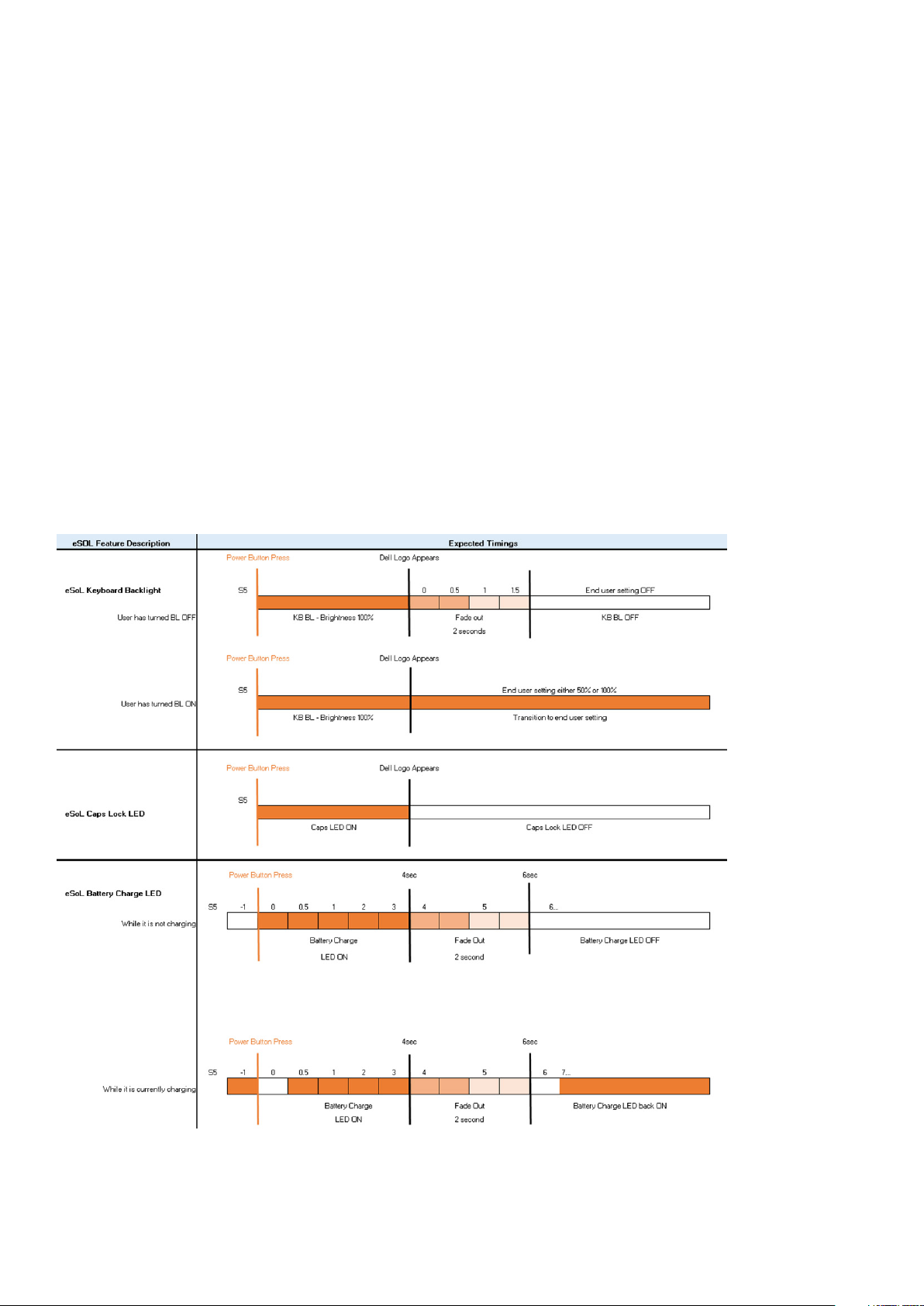
A bekapcsológomb LED-jének viselkedése ujjlenyomatolvasó nélküli bekapcsológomb esetén
• A rendszer bekapcsolt állapotban van (S0) = a LED folyamatos fehér fénnyel világít
• A rendszer alvó/készenléti módban van (S3, SOix) = a LED nem világít
• A rendszer kikapcsolt/hibernált van (S4/S5) = a LED nem világít
Bekapcsolás és a LED viselkedése ujjlenyomat-olvasóval
ellátott bekapcsológomb esetén
• A bekapcsológombot 50 ms és 2 s közötti időtartamig nyomva tartva az eszköz bekapcsol.
• A működés visszajelzéséig (SOL, Sign of Life) a rendszer nem érzékeli a bekapcsológomb további megnyomásait.
• A bekapcsológomb megnyomásakor felvillannak a rendszer LED-jei.
• Az elérhető LED-el (billentyűzet-háttérvilágítás, Caps Lock LED, akkumulátor-töltésjelző LED) meghatározott viselkedés szerint
felvillannak.
• Az ellenőrző hang alapértelmezett beállításként ki van kapcsolva. A hangot a BIOS-beállításokban engedélyezheti.
• A biztonsági elemek nem kapcsolnak ki, ha az eszköz elakad a bejelentkezési folyamat során.
• Dell logó: a bekapcsológomb megnyomása után 2 másodperccel jelenik meg.
• Teljes rendszerindítás: a bekapcsológomb megnyomása után 22 másodperccel.
• A példa időtartamokat alább láthatja:
Az ujjlenyomat-olvasóval ellátott bekapcsológombon nincs LED-jelzőfény, és ilyen esetben a rendszer az elérhető LED-eket használja a
rendszerállapot megjelenítésére.
14
Technológia és összetevők
Page 15
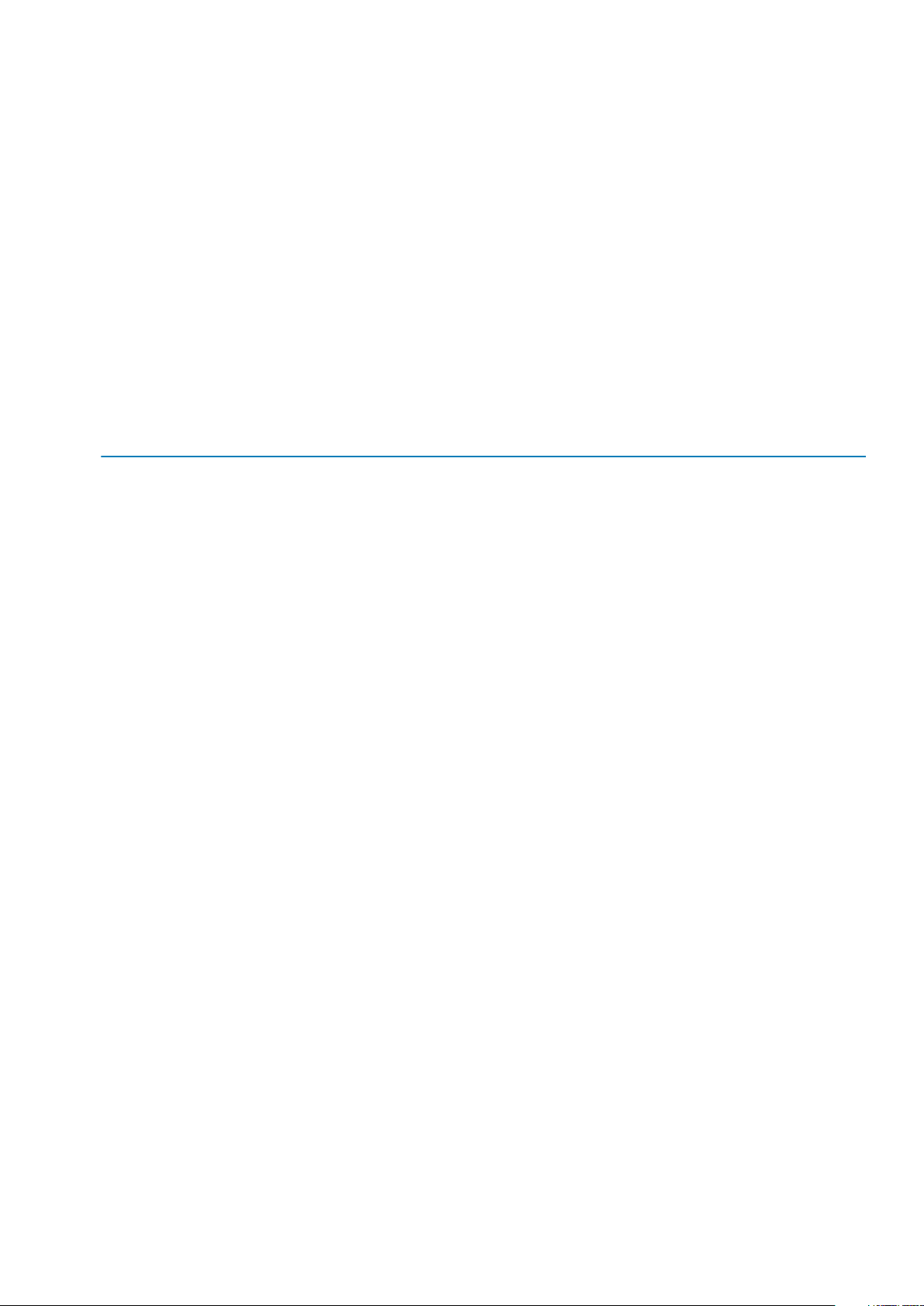
• Tápadapter LED-jelzőfénye:
• Amikor a rendszer az elektromos hálózathoz van csatlakoztatva, a tápadapteren lévő LED-jelzőfény fehér színnel világít.
• Akkumulátor állapotjelző LED-je:
• Ha a számítógép elektromos dugaszolóaljzathoz csatlakozik, az akkumulátor állapotjelző fényei az alábbi módon működnek:
1. Folyamatos fehér – az akkumulátor töltődik. A töltés befejeződésekor a LED kikapcsol.
• Ha a számítógép akkumulátorról üzemel, az akkumulátor jelzőfénye az alábbi módon működik:
1. Nem világít – az akkumulátor megfelelően fel van töltve (vagy a számítógép ki van kapcsolva).
2. Folyamatos sárga fény – az akkumulátor töltöttségi szintje nagyon alacsony. Az alacsony töltöttségi szint 30 percnyi vagy
kevesebb akkumulátoros üzemidőt jelent.
• Kamera LED
• Amikor a kamera be van kapcsolva, a LED fehér színnel világít.
• Mikrofon némítását jelző LED:
• Amikor a mikrofon némítva van, az F4 billentyűn található, a mikrofon némítását jelző LED FEHÉR színnel világít.
• RJ45 LED-ek:
•
1. táblázat: LED-ek az RJ45-port két oldalán
Kapcsolat sebességét jelző LED (LHS) Aktivitás jelző LED (RHS)
Zöld Borostyán
Technológia és összetevők 15
Page 16

3
A rendszer főbb összetevői
1. Alapburkolat 2. DC-bemenet fémkerete
3. DC-bemeneti port 4. Hűtőborda-szerkezet
16 A rendszer főbb összetevői
Page 17

5. Hűtőborda-ventilátor 6. Memóriamodulok
7. Belső keret 8. Memóriakeret
9. Billentyűzet 10. Billentyűzet tartókeret
11. Akkumulátor 12. SmartCard-olvasó
13. Hangszórók 14. Érintőpanel gombjai
15. Kijelzőszerkezet 16. Csuklótámasz szerkezet
17. SSD 18. SSD-meghajtó hővezető lemeze
19. Gombelem 20. WWAN-kártya
MEGJEGYZÉS: A Dell a megvásárolt eredeti rendszerkonfigurációhoz tartozó összetevőket és azok cikkszámait
tartalmazó listát biztosítja. Ezek az alkatrészek a vásárló által igénybe vett jótállás függvényében érhetők el. A vásárlási
lehetőségekért forduljon Dell-viszonteladójához.
A rendszer főbb összetevői 17
Page 18
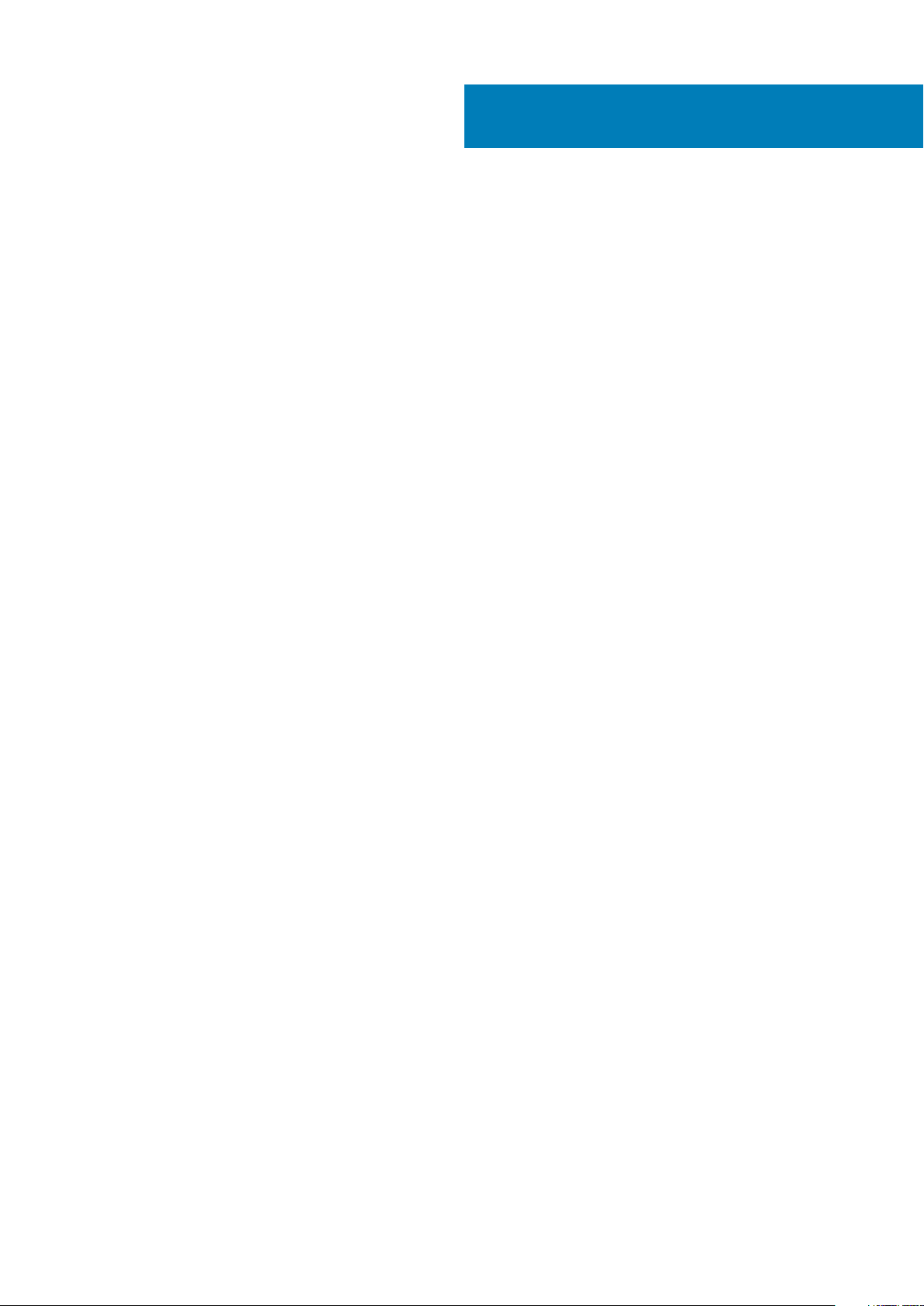
Szétszerelés és újbóli összeszerelés
Alapburkolat
Az alapburkolat eltávolítása
Elõfeltételek
1. Kövesse a Mielőtt elkezdene dolgozni a számítógép belsejében című fejezet utasításait.
Errõl a feladatról
Az ábra az alapburkolat elhelyezkedését és az eltávolítási folyamatot szemlélteti.
4
18 Szétszerelés és újbóli összeszerelés
Page 19
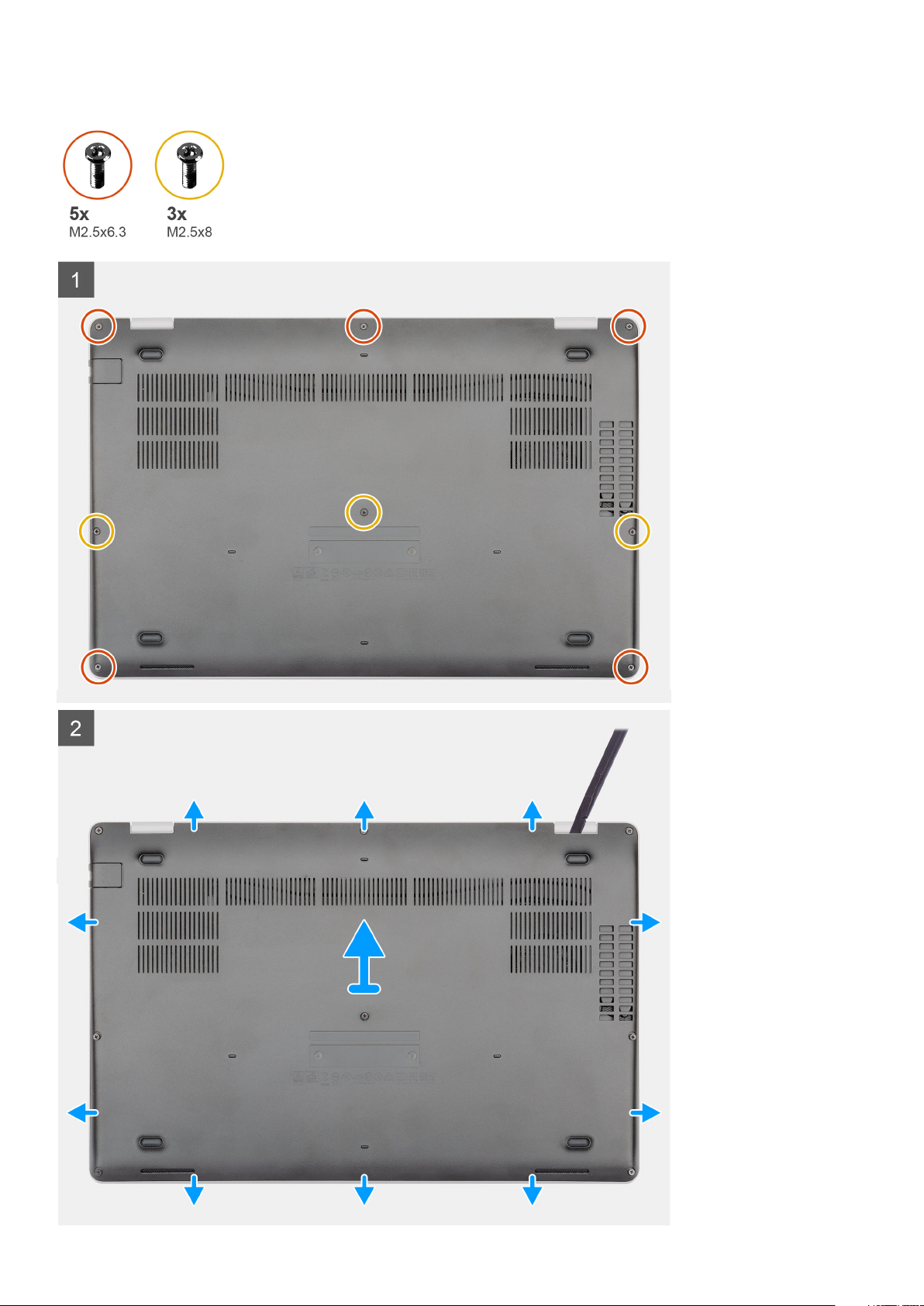
Szétszerelés és újbóli összeszerelés 19
Page 20
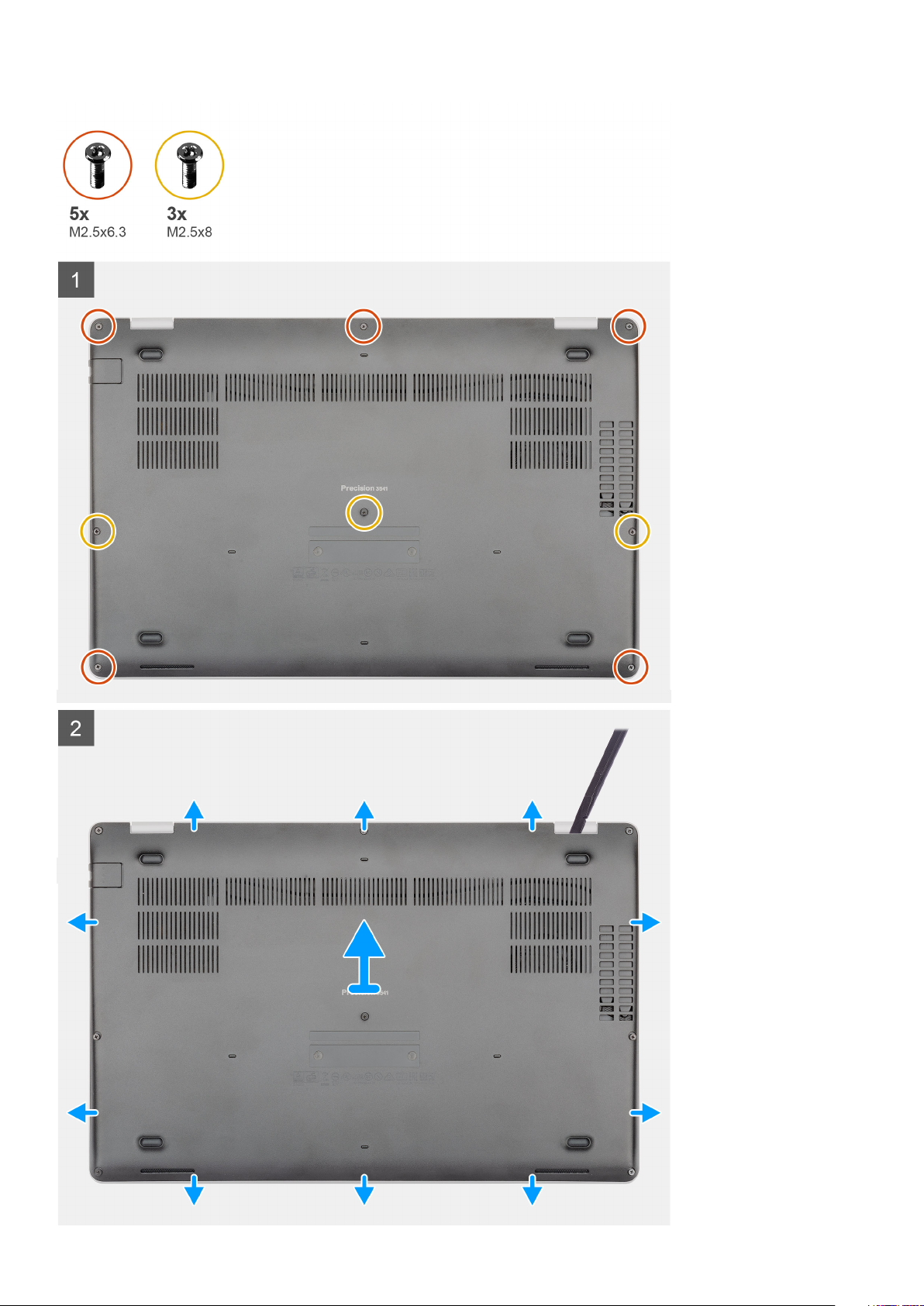
20 Szétszerelés és újbóli összeszerelés
Page 21
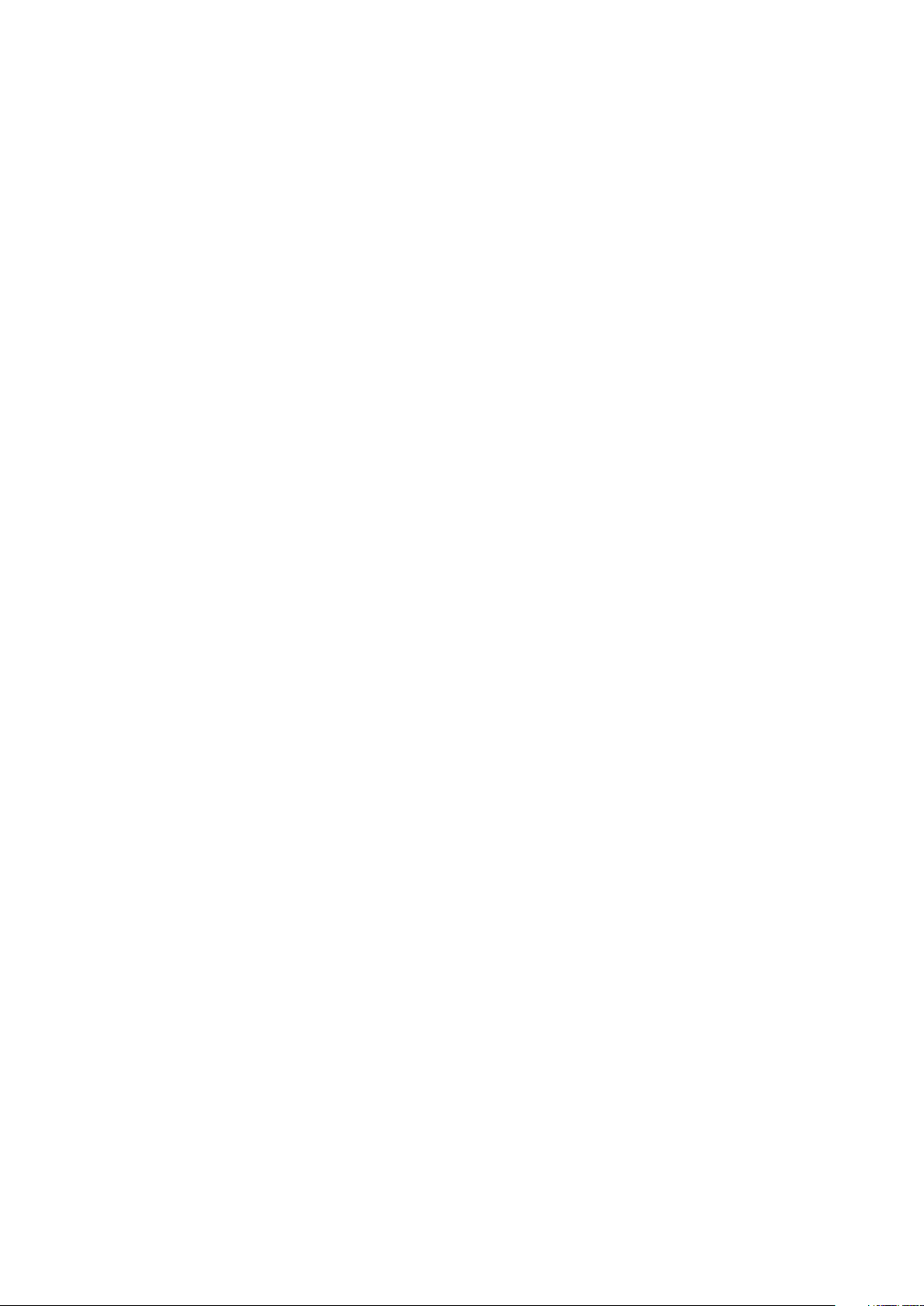
Lépések
1. Távolítsa el az öt darab (M2,5x6,3) és a három darab (M2,5x8) elveszíthetetlen csavart, amely az alapburkolatot a számítógéphez
rögzíti.
2. Az alapburkolat kifejtését kezdje a jobb oldali csuklópántnál, és innen haladjon körbe.
3. Emelje le az alapburkolatot a számítógépről.
Az alapburkolat felszerelése
Elõfeltételek
Ha valamelyik alkatrész cseréjére van szükség, távolítsa el az eredetileg beszerelt alkatrészt, és ezt követően végezze el a beszerelési
eljárást.
Errõl a feladatról
Az ábra az alapburkolat elhelyezkedését és a beszerelési folyamatot szemlélteti.
Szétszerelés és újbóli összeszerelés 21
Page 22
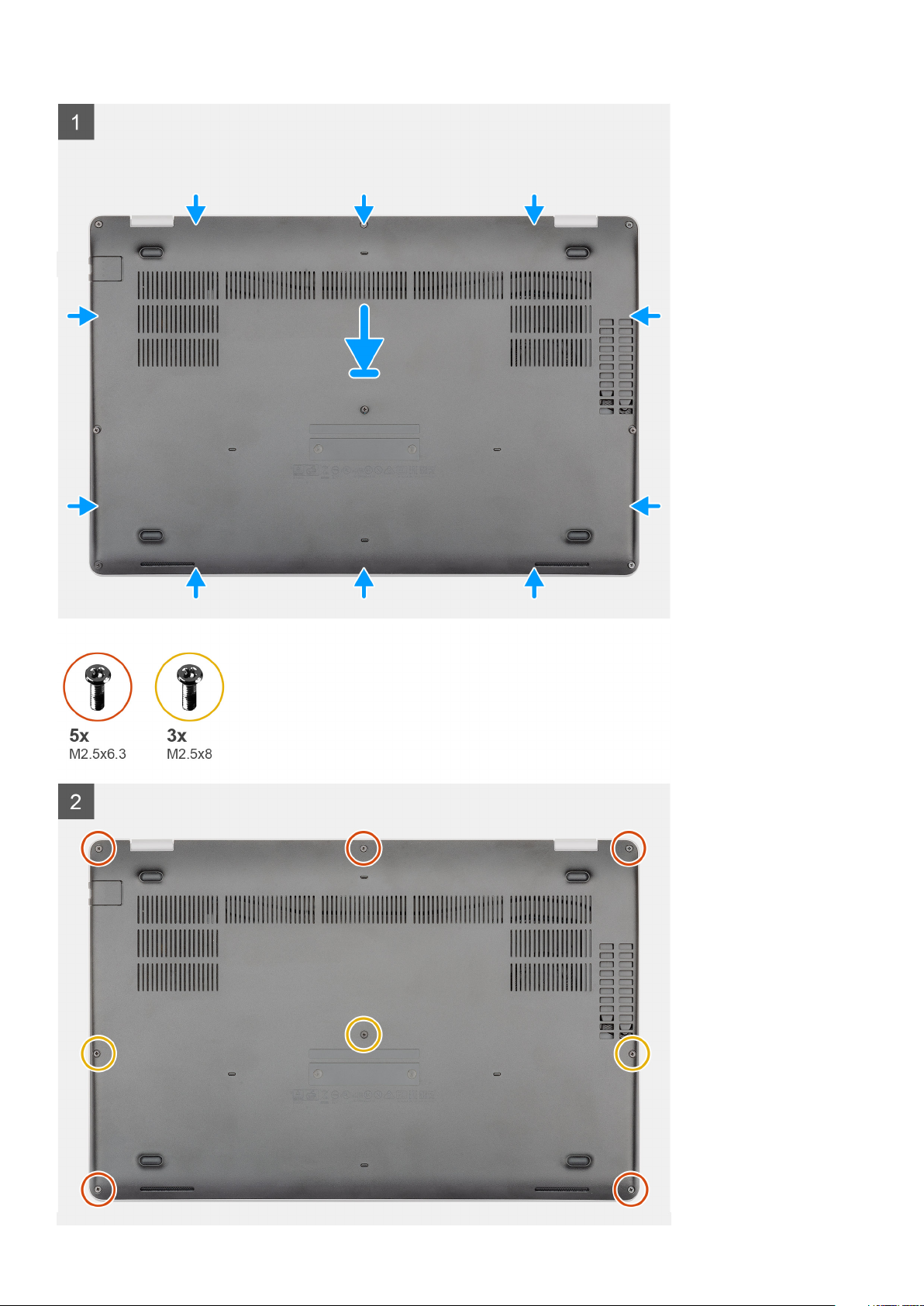
22 Szétszerelés és újbóli összeszerelés
Page 23
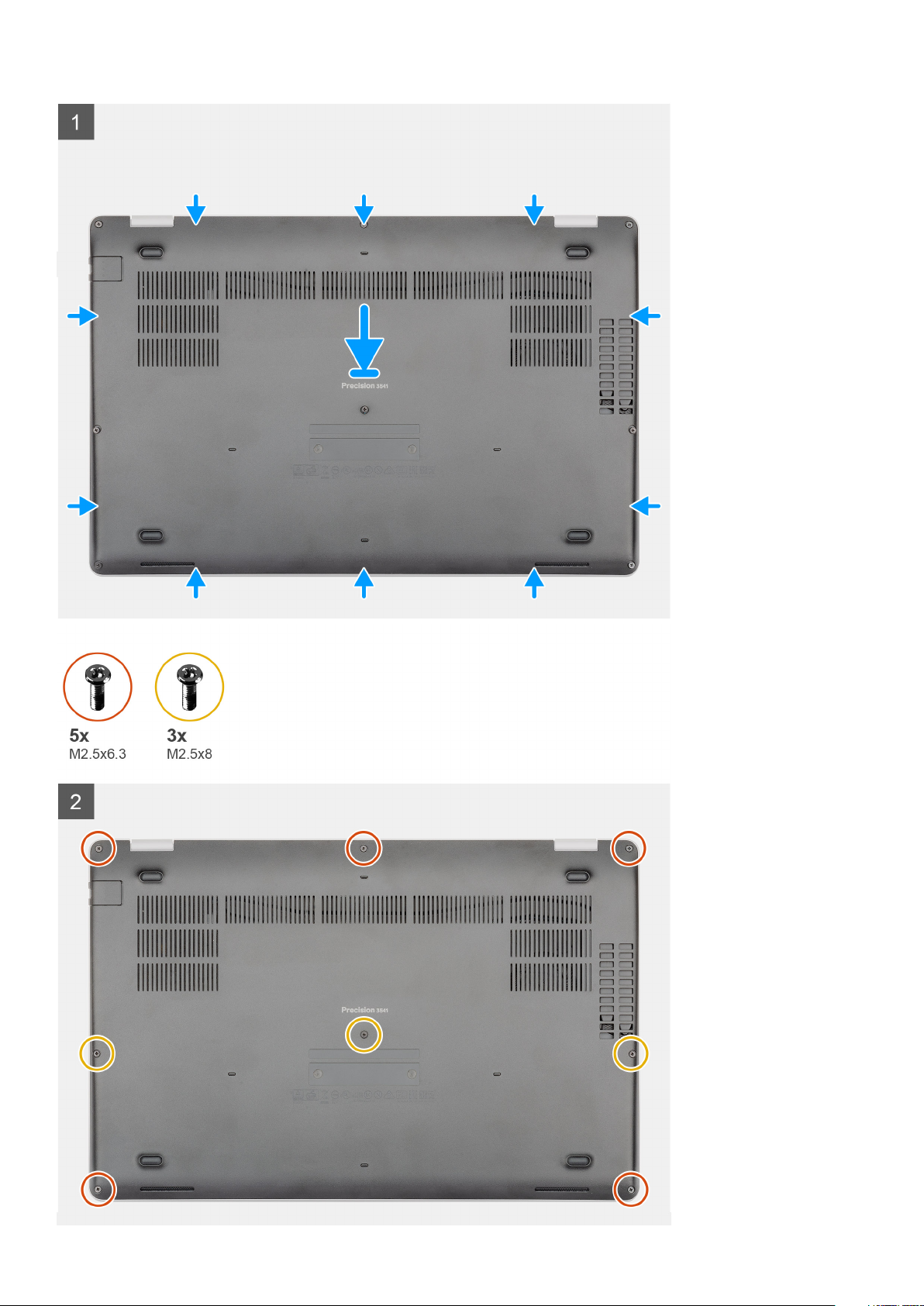
Szétszerelés és újbóli összeszerelés 23
Page 24
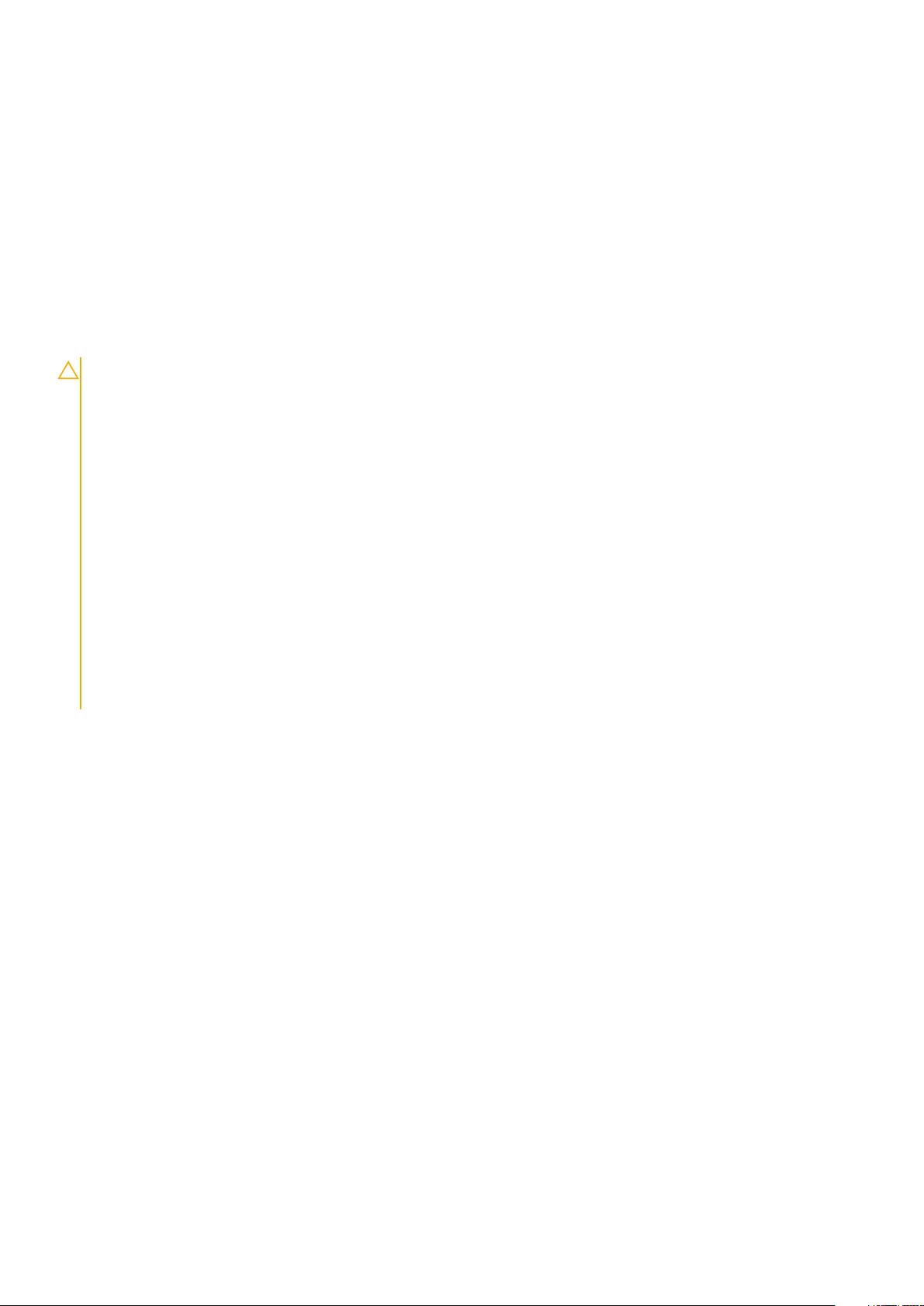
Lépések
1. Helyezze az alapburkolatot a csuklótámasz- és billentyűzetszerkezetre, majd pattintsa a helyére.
2. Hajtsa be az öt darab (M2,5x6,3) és három darab (M2,5x8) elveszíthetetlen csavart, amely az alaplapot a számítógéphez rögzíti.
Next steps
1. Kövesse a Miután befejezte a munkát a számítógép belsejében című fejezet utasításait.
Akkumulátor
Lítium-ion akkumulátorra vonatkozó figyelmeztetések
FIGYELMEZTETÉS:
• Legyen óvatos a lítium-ion akkumulátorok kezelése során.
• A lehető legjobban merítse le az akkumulátort, mielőtt eltávolítaná a rendszerből. Ehhez például húzza ki a
tápadaptert a rendszerből, és hagyja, hogy a rendszer folyamatosan merítse az akkumulátort.
• Ne nyomja össze, ejtse le, vágja meg vagy szúrja át az akkumulátort idegen eszközzel.
• Ne tegye ki az akkumulátort magas hőmérsékletnek vagy szerelje szét az akkumulátortelepeket vagy -cellákat.
• Ne fejtsen ki nyomást az akkumulátort felületére.
• Ne hajlítsa meg az akkumulátort.
• Ne próbálja meg felfejteni az akkumulátort szerszámokkal.
• Az akkumulátor és a rendszer többi alkatrészének megsértésének elkerülése érdekében ügyeljen rá, hogy a termék
szervizelése közben ne veszítse el a csavarokat.
• Ha az akkumulátor megduzzad és a számítógépbe szorul, akkor ne próbálja meg kiszabadítani, mert a lítium-ion
akkumulátor átszúrása, meghajlítása vagy összenyomása veszélyes lehet. Ilyen esetben kérjen segítséget Dell
műszaki ügyfélszolgálatától. Lásd a www.dell.com/contactdell oldalt.
• Minden esetben eredeti akkumulátort vásároljon a www.dell.com webhelyről vagy hivatalos Dell-partnerektől és viszonteladóktól.
Az akkumulátor eltávolítása
Elõfeltételek
1. Kövesse a Mielőtt elkezdene dolgozni a számítógép belsejében című fejezet utasításait.
2. Távolítsa el az alapburkolatot.
Errõl a feladatról
Az ábra az akkumulátor elhelyezkedését és az eltávolítási folyamatot szemlélteti.
24
Szétszerelés és újbóli összeszerelés
Page 25
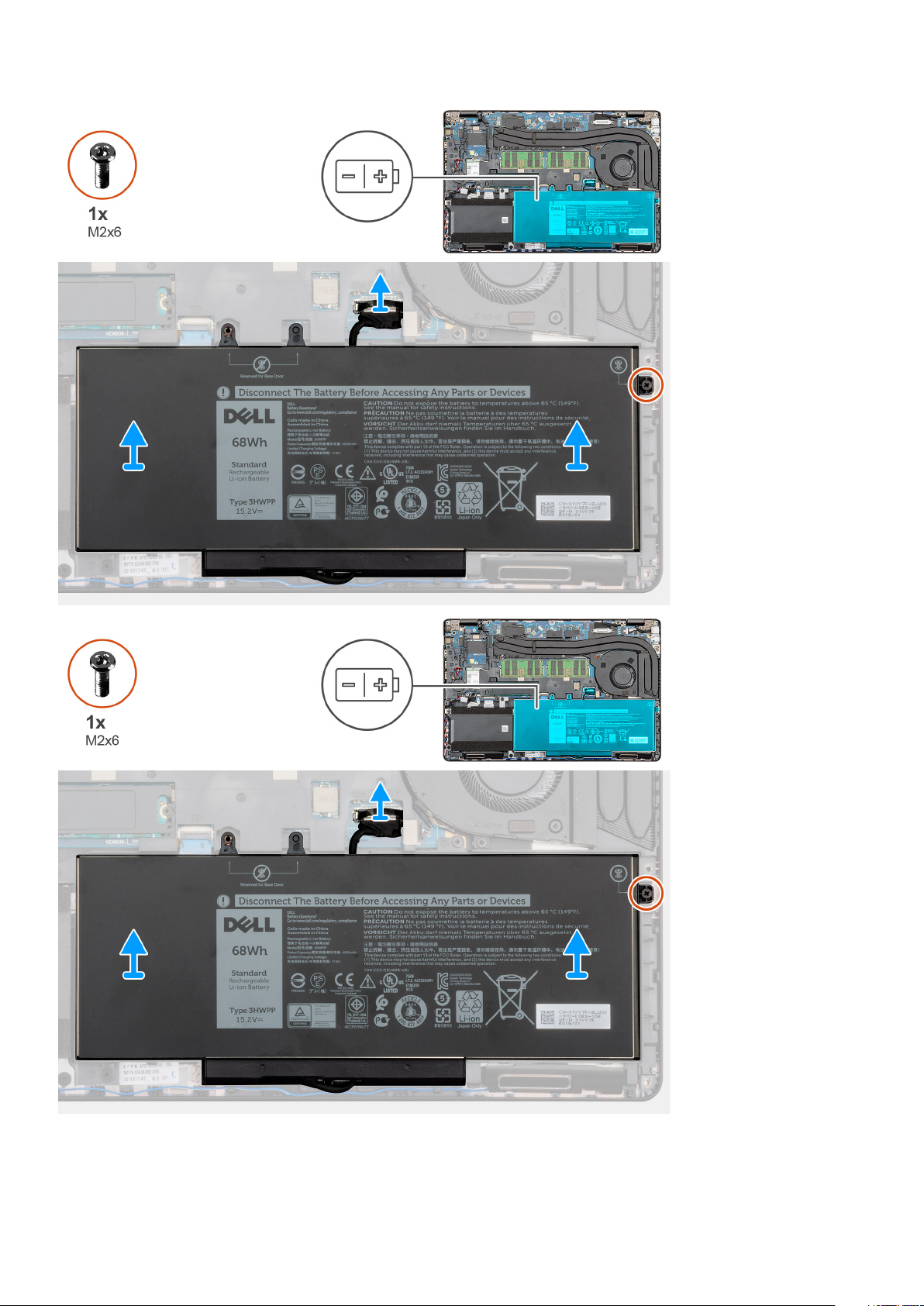
Lépések
1. Csatlakoztassa le az akkumulátor kábelét az alaplapról.
Szétszerelés és újbóli összeszerelés
25
Page 26

2. Távolítsa el az egy darab (M2x6) elveszíthetetlen csavart, amely az akkumulátort a számítógéphez rögzíti.
3. Emelje le az akkumulátort a számítógépről.
Az akkumulátor beszerelése
Elõfeltételek
Ha valamelyik alkatrész cseréjére van szükség, távolítsa el az eredetileg beszerelt alkatrészt, és ezt követően végezze el a beszerelési
eljárást.
Errõl a feladatról
Az ábra az akkumulátor elhelyezkedését és a beszerelési folyamatot szemlélteti.
26 Szétszerelés és újbóli összeszerelés
Page 27
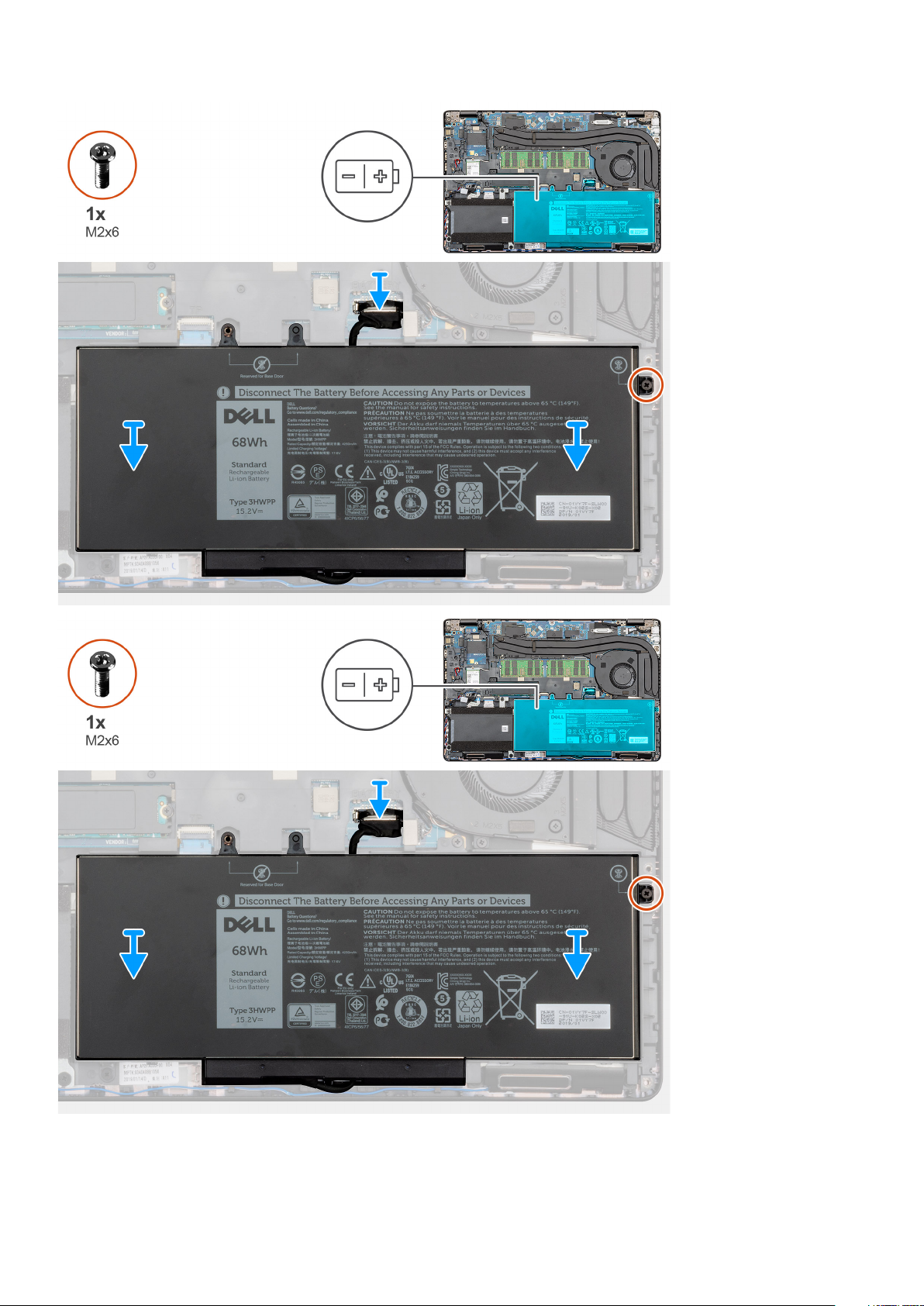
Szétszerelés és újbóli összeszerelés 27
Page 28
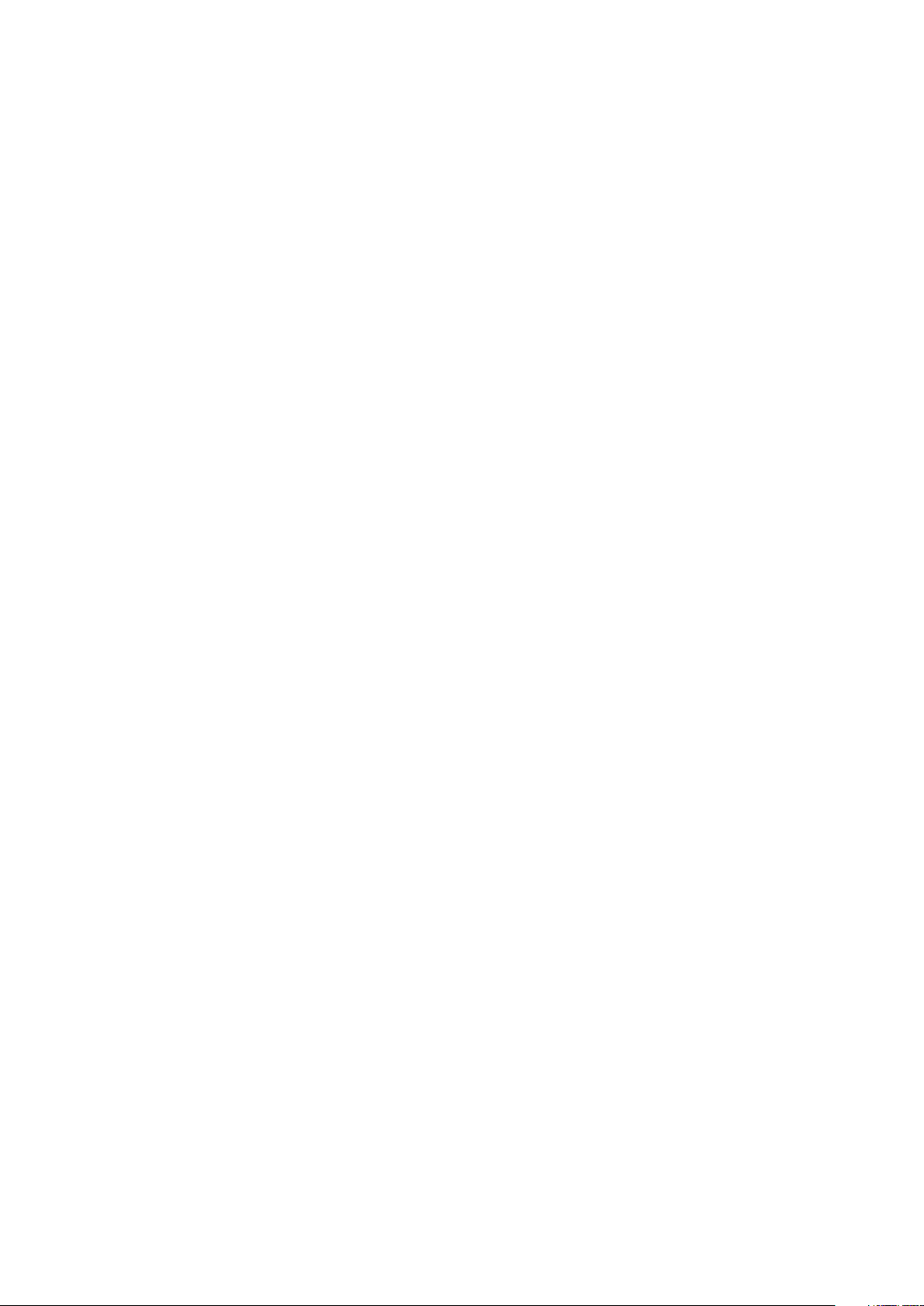
Lépések
1. Helyezze az akkumulátort a csuklótámasz- és billentyűzetszerkezetre, majd illessze az akkumulátor csavarfuratait a csuklótámasz- és
billentyűzetszerkezeten található csavarfuratokhoz.
2. Hajtsa be az egy darab (M2x6) elveszíthetetlen csavart, amely az akkumulátort a számítógéphez rögzíti.
3. Csatlakoztassa az akkumulátor kábelét az alaplapra.
Next steps
1. Szerelje be az alapburkolatot.
2. Kövesse a Miután befejezte a munkát a számítógép belsejében című fejezet utasításait.
Memóriamodulok
A memóriamodulok eltávolítása
Elõfeltételek
1. Kövesse a Mielőtt elkezdene dolgozni a számítógép belsejében című fejezet utasításait.
2. Távolítsa el az alapburkolatot.
3. Távolítsa el az akkumulátort.
Errõl a feladatról
Az ábra a memóriamodul elhelyezkedését és az eltávolítási folyamatot szemlélteti.
28
Szétszerelés és újbóli összeszerelés
Page 29
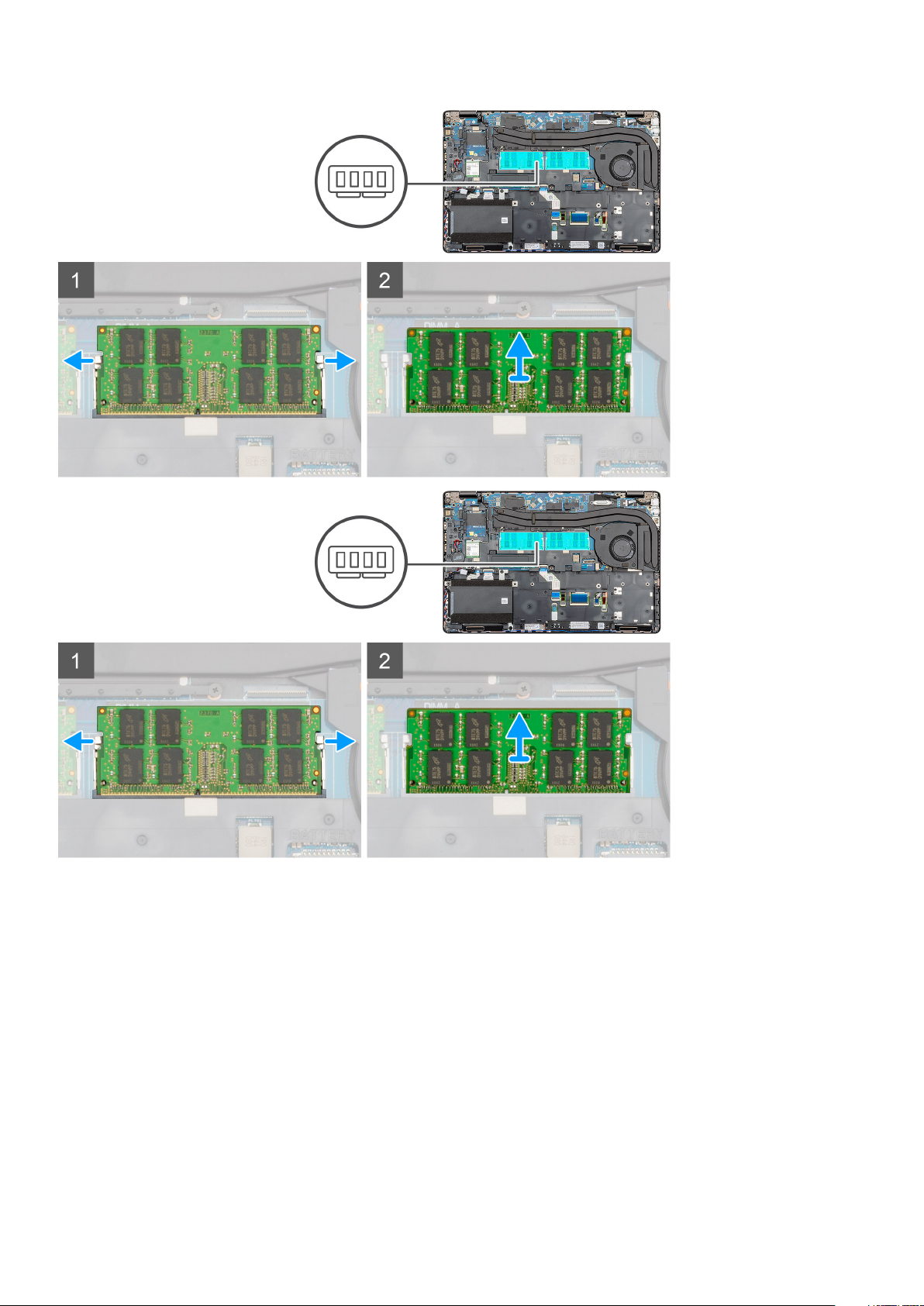
Lépések
1. Ujjbeggyel óvatosan húzza szét a rögzítőkapcsokat a memóriamodul foglalatának mindkét végén úgy, hogy a memóriamodul kiugorjon.
2. Elcsúsztatva távolítsa el a memóriamodult a memóriamodul alaplapi foglalatából.
A memóriamodulok beszerelése
Elõfeltételek
Ha valamelyik alkatrész cseréjére van szükség, távolítsa el az eredetileg beszerelt alkatrészt, és ezt követően végezze el a beszerelési
eljárást.
Errõl a feladatról
Az ábra a memóriamodul elhelyezkedését és a beszerelési folyamatot szemlélteti.
Szétszerelés és újbóli összeszerelés
29
Page 30
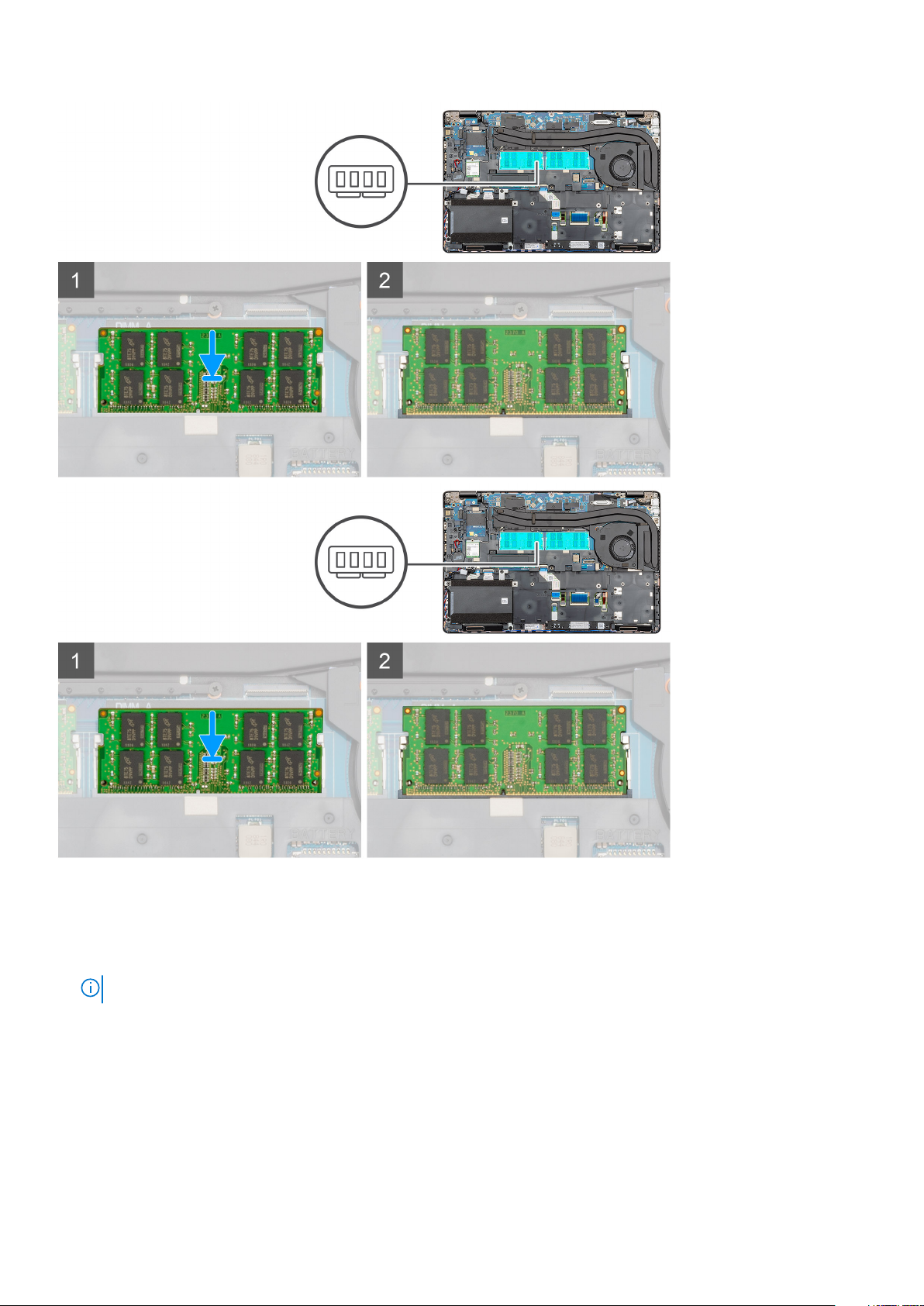
Lépések
1. Illessze a memóriamodulon lévő bemetszést a memóriamodul foglalatában található fülhöz.
2. Határozott mozdulattal, ferdén csúsztassa be a memóriamodult a foglalatba.
3. A memóriamodult nyomja le, amíg az a helyére nem pattan.
MEGJEGYZÉS: Ha nem hall kattanást, távolítsa el a memóriamodult, és helyezze be újra.
Next steps
1. Szerelje be az akkumulátort.
2. Szerelje be az alapburkolatot.
3. Kövesse a Miután befejezte a munkát a számítógép belsejében című fejezet utasításait.
30
Szétszerelés és újbóli összeszerelés
Page 31

WLAN-kártya
A WLAN-kártya eltávolítása
Elõfeltételek
1. Kövesse a Mielőtt elkezdene dolgozni a számítógép belsejében című fejezet utasításait.
2. Távolítsa el az alapburkolatot.
3. Távolítsa el az akkumulátort.
Errõl a feladatról
Az ábra a WLAN-kártya elhelyezkedését és az eltávolítási folyamatot szemlélteti.
Szétszerelés és újbóli összeszerelés 31
Page 32

32 Szétszerelés és újbóli összeszerelés
Page 33

Lépések
1. Keresse meg a WLAN kártyát a számítógépen.
2. Távolítsa el az egy darab (M2x3) csavart, amely a WLAN tartókeretét rögzíti.
3. Távolítsa el a WLAN-kártya keretét a számítógépből.
4. Húzza ki a WLAN-kábeleket a WLAN-modulból.
5. Távolítsa el a WLAN-kártyát a számítógépből.
A WLAN-kártya beszerelése
Elõfeltételek
Ha valamelyik alkatrész cseréjére van szükség, távolítsa el az eredetileg beszerelt alkatrészt, és ezt követően végezze el a beszerelési
eljárást.
Errõl a feladatról
Az ábra a WLAN-kártya elhelyezkedését és a beszerelési folyamatot szemlélteti.
Szétszerelés és újbóli összeszerelés 33
Page 34

34 Szétszerelés és újbóli összeszerelés
Page 35

Lépések
1. Keresse meg a WLAN-kártya foglalatát a számítógépen.
2. Csúsztassa a WLAN-kártyát az alaplapon lévő foglalatba.
3. Dugja vissza a WLAN-kártya kábeleit a WLAN-modulba.
4. Helyezze a WLAN tartókeretét a WLAN-kártyára, és rögzítse azt egy (M2x3) csavarral.
Next steps
1. Szerelje be az akkumulátort.
2. Szerelje be az alapburkolatot.
3. Kövesse a Miután befejezte a munkát a számítógép belsejében című fejezet utasításait.
WWAN-kártya
A WWAN eltávolítása
Elõfeltételek
1. Kövesse a Mielőtt elkezdene dolgozni a számítógép belsejében című fejezet utasításait.
2. Távolítsa el az alapburkolatot.
3. Távolítsa el az akkumulátort.
Errõl a feladatról
Az ábra a WWAN-kártya elhelyezkedését és az eltávolítási folyamatot szemlélteti.
Szétszerelés és újbóli összeszerelés
35
Page 36

36 Szétszerelés és újbóli összeszerelés
Page 37

Lépések
1. Keresse meg a WWAN egységet a számítógépen.
2. Távolítsa el az egy darab (M2x3) csavart, amely a WWAN fémkeretét a számítógéphez rögzíti.
3. Emelje le a WWAN fémkeretét a számítógépről.
4. Húzza ki a WWAN kábeleit a WWAN-kártya moduljából.
5. Csúsztassa ki a WWAN-kártyát a rendszerből.
A WWAN beszerelése
Elõfeltételek
Ha valamelyik alkatrész cseréjére van szükség, távolítsa el az eredetileg beszerelt alkatrészt, és ezt követően végezze el a beszerelési
eljárást.
Errõl a feladatról
Az ábra a WWAN-kártya elhelyezkedését és a beszerelési folyamatot szemlélteti.
Szétszerelés és újbóli összeszerelés 37
Page 38

38 Szétszerelés és újbóli összeszerelés
Page 39

Lépések
1. Keresse meg a WWAN foglalatát a számítógépen.
2. Csúsztassa be a WWAN-kártyát a számítógépen lévő foglalatba.
3. Dugja vissza a WWAN-kábeleket a WWAN-kártya moduljába.
4. Helyezze rá a WWAN fémkeretét a WWAN-kártya moduljára.
5. Hajtsa be az egy darab (M2x3) csavart, amely a modult a számítógéphez rögzíti.
Next steps
1. Szerelje be az akkumulátort.
2. Szerelje be az alapburkolatot.
3. Kövesse a Miután befejezte a munkát a számítógép belsejében című fejezet utasításait.
Merevlemez-meghajtó
A merevlemez-meghajtó eltávolítása
Elõfeltételek
1. Kövesse a Mielőtt elkezdene dolgozni a számítógép belsejében című fejezet utasításait.
2. Távolítsa el az alapburkolatot.
3. Távolítsa el az akkumulátort.
Errõl a feladatról
Az ábra a merevlemez-meghajtó elhelyezkedését és az eltávolítási folyamatot szemlélteti.
Szétszerelés és újbóli összeszerelés
39
Page 40

Lépések
1. Keresse meg a merevlemez-meghajtókat a számítógépen.
2. Húzza ki a merevlemez-meghajtó kábelét az alaplapból.
3. Távolítsa el a négy (M2x2,7) csavart, amely a merevlemez-meghajtót az alaplaphoz rögzíti.
4. Távolítsa el a merevlemez-meghajtót a számítógépből.
40
Szétszerelés és újbóli összeszerelés
Page 41

A merevlemez-meghajtó beszerelése
Elõfeltételek
Ha valamelyik alkatrész cseréjére van szükség, távolítsa el az eredetileg beszerelt alkatrészt, és ezt követően végezze el a beszerelési
eljárást.
Errõl a feladatról
Az ábra a merevlemez-meghajtó elhelyezkedését és a beszerelési folyamatot szemlélteti.
Szétszerelés és újbóli összeszerelés 41
Page 42

Lépések
1. Keresse meg az alaplap foglalatát a számítógépen.
2. Igazítsa be, és helyezze a merevlemez-meghajtót a számítógépbe.
3. Hajtsa be a négy (M2x2,7) csavart, amely a merevlemez-meghajtót a számítógéphez rögzíti.
4. Dugja be a merevlemez-meghajtó kábelét az alaplapi csatlakozóba.
Next steps
1. Szerelje be az akkumulátort.
2. Szerelje be az alapburkolatot.
3. Kövesse a Miután befejezte a munkát a számítógép belsejében című fejezet utasításait.
Gombelem
A gombelem eltávolítása
Elõfeltételek
1. Kövesse a Mielőtt elkezdene dolgozni a számítógép belsejében című fejezet utasításait.
2. Távolítsa el az alapburkolatot.
3. Távolítsa el az akkumulátort.
Errõl a feladatról
Az ábra a gombelem elhelyezkedését és az eltávolítási folyamatot szemlélteti.
42
Szétszerelés és újbóli összeszerelés
Page 43

Lépések
1. Keresse meg a gombelemet a számítógépen.
2. Húzza ki a gombelem kábelét az alaplapból.
3. Emelje ki a gombelemet a számítógépből.
A gombelem beszerelése
Elõfeltételek
Ha valamelyik alkatrész cseréjére van szükség, távolítsa el az eredetileg beszerelt alkatrészt, és ezt követően végezze el a beszerelési
eljárást.
Errõl a feladatról
Az ábra a gombelem elhelyezkedését és a beszerelési folyamatot szemlélteti.
Szétszerelés és újbóli összeszerelés
43
Page 44

Lépések
1. Keresse meg a gombelem foglalatát a számítógépen.
2. Ragassza fel a gombelemet a foglalatra.
3. Csatlakoztassa a gombelem kábelét az alaplaphoz.
Next steps
1. Szerelje be az akkumulátort.
2. Szerelje be az alapburkolatot.
3. Kövesse a Miután befejezte a munkát a számítógép belsejében című fejezet utasításait.
44
Szétszerelés és újbóli összeszerelés
Page 45

DC-bemeneti port
A DC-bemenet eltávolítása
Elõfeltételek
1. Kövesse a Mielőtt elkezdene dolgozni a számítógép belsejében című fejezet utasításait.
2. Távolítsa el az alapburkolatot.
3. Távolítsa el az akkumulátort.
4. Távolítsa el a hűtőbordát.
Errõl a feladatról
Az ábra a DC-bemenet elhelyezkedését és az eltávolítási folyamatot szemlélteti.
Szétszerelés és újbóli összeszerelés 45
Page 46

46 Szétszerelés és újbóli összeszerelés
Page 47

Lépések
1. Keresse meg a DC-bemeneti portot a számítógépen.
2. Távolítsa el a két csavart (M2x5), amelyek a DC-bemenet fémkeretét rögzítik.
3. Emelje ki a DC-bemenet fémkeretét a számítógépből.
4. Húzza ki a DC-bemenet kábelét az alaplapból.
5. Távolítsa el a DC-bemeneti portot a számítógépből.
A DC-bemenet beszerelése
Elõfeltételek
Ha valamelyik alkatrész cseréjére van szükség, távolítsa el az eredetileg beszerelt alkatrészt, és ezt követően végezze el a beszerelési
eljárást.
Errõl a feladatról
Az ábra a DC-bemenet elhelyezkedését és a beszerelési folyamatot szemlélteti.
Szétszerelés és újbóli összeszerelés 47
Page 48

48 Szétszerelés és újbóli összeszerelés
Page 49

Lépések
1. Keresse meg a DC-bemenet foglalatát a számítógépen.
2. Helyezze a DC-bemeneti portot a számítógépen lévő foglalatába.
3. Csatlakoztassa a DC-bemeneti kábelt az alaplaphoz.
4. Helyezze a DC-bemenet fémkeretét a DC-bemeneti portra.
5. Hajtsa be a két csavart (M2x5), amely az DC-bemenet fémkeretét az alaplaphoz rögzíti.
Next steps
1. Szerelje be a hűtőbordát (csak különálló grafikus kártya esetén).
2. Szerelje be az akkumulátort.
3. Szerelje be az alapburkolatot.
4. Kövesse a Miután befejezte a munkát a számítógép belsejében című fejezet utasításait.
SSD-meghajtó
Az SSD eltávolítása
Elõfeltételek
1. Kövesse a Mielőtt elkezdene dolgozni a számítógép belsejében című fejezet utasításait.
2. Távolítsa el az alapburkolatot.
3. Távolítsa el az akkumulátort.
Errõl a feladatról
Az ábra az SSD-meghajtó elhelyezkedését és az eltávolítási folyamatot szemlélteti.
Szétszerelés és újbóli összeszerelés
49
Page 50

Lépések
1. Keresse meg az SSD-meghajtót a számítógépen.
2. Távolítsa el a két (M2x3) csavart, amely az SSD-modult a számítógéphez rögzíti.
3. Távolítsa el az SSD-meghajtó hővezető lemezét, majd csúsztassa ki az SSD-meghajtót a számítógépből.
Az SSD beszerelése
Elõfeltételek
Ha valamelyik alkatrész cseréjére van szükség, távolítsa el az eredetileg beszerelt alkatrészt, és ezt követően végezze el a beszerelési
eljárást.
Errõl a feladatról
Az ábra az SSD-meghajtó elhelyezkedését és a beszerelési folyamatot szemlélteti.
50
Szétszerelés és újbóli összeszerelés
Page 51

Lépések
1. Keresse meg az SSD-meghajtó foglalatát a számítógépen.
2. Csúsztassa be az SSD-meghajtót a számítógépbe.
3. Helyezze az SSD-meghajtó hővezető lemezét az SSD-modulra.
4. Hajtsa be a két (M2x3) csavart, amely a SSD-modult a számítógéphez rögzíti.
Next steps
1. Szerelje be az akkumulátort.
2. Szerelje be az alapburkolatot.
3. Kövesse a Miután befejezte a munkát a számítógép belsejében című fejezet utasításait.
Szétszerelés és újbóli összeszerelés
51
Page 52

Belső keret
A belső keret eltávolítása
Elõfeltételek
1. Kövesse a Mielőtt elkezdene dolgozni a számítógép belsejében című fejezet utasításait.
2. Távolítsa el az alapburkolatot.
3. Távolítsa el az akkumulátort.
4. Távolítsa el az SSD-meghajtót.
5. Távolítsa el a merevlemez-meghajtót.
6. Távolítsa el a WLAN-kártyát.
7. Távolítsa el a WWAN-kártyát.
Errõl a feladatról
Az ábra a belső keret elhelyezkedését és az eltávolítási folyamatot szemlélteti.
52 Szétszerelés és újbóli összeszerelés
Page 53

Szétszerelés és újbóli összeszerelés 53
Page 54

Lépések
1. Keresse meg az alaplapot a számítógépén.
2. Fejtse ki a WWAN- és a WLAN-kártya kábeleit a kábelvezető kapcsokból.
3. Húzza ki, majd fejtse ki a hangszóró kábelét.
54
Szétszerelés és újbóli összeszerelés
Page 55

4. Távolítsa el az öt darab (M2x5) és hat darab (M2x3) csavart, amely a belső keretet a számítógéphez rögzíti.
5. Emelje ki a belső keretet számítógépből.
A belső keret beszerelése
Elõfeltételek
Ha valamelyik alkatrész cseréjére van szükség, távolítsa el az eredetileg beszerelt alkatrészt, és ezt követően végezze el a beszerelési
eljárást.
Errõl a feladatról
Az ábra a belső keret elhelyezkedését és a beszerelési folyamatot szemlélteti.
Szétszerelés és újbóli összeszerelés 55
Page 56

56 Szétszerelés és újbóli összeszerelés
Page 57

Lépések
1. Keresse meg a belső keret foglalatát a számítógépen.
2. Igazítsa a számítógépen lévő foglalathoz a belső keretet, majd helyezze be a helyére.
3. Hajtsa be az öt darab (M2x5) és hat darab (M2x3) csavart, amely a belső keretet a számítógéphez rögzíti.
Szétszerelés és újbóli összeszerelés
57
Page 58

4. Vezesse el a WWAN- és a WLAN-kártya kábelét a kereten lévő rögzítőkapcsokban.
5. Vezesse el a hangszórókábelt a rögzítőkapcsokban, majd csatlakoztassa az alaplaphoz.
Next steps
1. Szerelje be a WWAN-kártyát.
2. Szerelje be a WLAN-kártyát.
3. Szerelje be a merevlemez-meghajtót.
4. Szerelje be az SSD-meghajtót.
5. Szerelje be az akkumulátort.
6. Szerelje be az alapburkolatot.
7. Kövesse a Miután befejezte a munkát a számítógép belsejében című fejezet utasításait.
Érintőpanel gombjai
Érintőpanel gombjai
Az érintőpanel gombjainak eltávolítása
Elõfeltételek
1. Kövesse a Mielőtt elkezdene dolgozni a számítógép belsejében című fejezet utasításait.
2. Távolítsa el az alapburkolatot.
3. Távolítsa el az akkumulátort.
4. Távolítsa el az SSD-meghajtót.
5. Távolítsa el a merevlemez-meghajtót.
6. Távolítsa el a WLAN-kártyát.
7. Távolítsa el a WWAN-kártyát.
8. Távolítsa el a belső keretet.
Errõl a feladatról
Az ábra az érintőpanel gombjainak elhelyezkedését és az eltávolítási folyamatot szemlélteti.
58
Szétszerelés és újbóli összeszerelés
Page 59

Lépések
1. Keresse meg az érintőpanel gombjaihoz tartozó panelt a számítógépen.
2. Nyissa fel a reteszt, és húzza ki a SmartCard-olvasó kártyájának kábelét az alaplapból.
Szétszerelés és újbóli összeszerelés
59
Page 60

3. Nyissa fel a reteszt, és húzza ki az érintőpanel gombjainak kábelét az alaplapból.
4. Távolítsa el a két (M2x3) csavart, amely az érintőpanel gombjait a csuklótámaszhoz rögzíti.
5. Emelje ki az érintőpanel gombjait a számítógépből.
Az érintőpanel gombjainak beszerelése
Elõfeltételek
Ha valamelyik alkatrész cseréjére van szükség, távolítsa el az eredetileg beszerelt alkatrészt, és ezt követően végezze el a beszerelési
eljárást.
Errõl a feladatról
Az ábra az érintőpanel gombjainak elhelyezkedését és a beszerelési folyamatot szemlélteti.
60 Szétszerelés és újbóli összeszerelés
Page 61

Lépések
1. Keresse meg az érintőpanel gombjainak foglalatát a számítógépen.
2. Igazítsa a helyére, és helyezze be az érintőpanel gombjait a számítógépen lévő foglalatba.
Szétszerelés és újbóli összeszerelés
61
Page 62

3. Dugja be az érintőpanel gombjainak kábelét a számítógépen lévő csatlakozóba, majd zárja le a reteszt.
4. Hajtsa be a két (M2x3) csavart, amely az érintőpanel gombjait a számítógéphez rögzíti.
5. Dugja be az intelligenskártya-olvasó kábelét a csatlakozóba, majd zárja le a reteszt.
Next steps
1. Szerelje be a belső keretet.
2. Szerelje be a WWAN-kártyát.
3. Szerelje be a WLAN-kártyát.
4. Szerelje be a merevlemez-meghajtót.
5. Szerelje be az SSD-meghajtót.
6. Szerelje be az akkumulátort.
7. Szerelje be az alapburkolatot.
8. Kövesse a Miután befejezte a munkát a számítógép belsejében című fejezet utasításait.
SmartCard-olvasó
A SmartCard-olvasó kártyájának eltávolítása
Elõfeltételek
1. Kövesse a Mielőtt elkezdene dolgozni a számítógép belsejében című fejezet utasításait.
2. Távolítsa el az alapburkolatot.
3. Távolítsa el az akkumulátort.
4. Távolítsa el az SSD-meghajtót.
5. Távolítsa el a merevlemez-meghajtót.
6. Távolítsa el a WLAN-kártyát.
7. Távolítsa el a WWAN-kártyát.
8. Távolítsa el a belső keretet.
Errõl a feladatról
Az ábra az intelligenskártya-olvasó kártyájának elhelyezkedését és az eltávolítási folyamatot szemlélteti.
62
Szétszerelés és újbóli összeszerelés
Page 63

Szétszerelés és újbóli összeszerelés 63
Page 64

Lépések
1. Keresse meg a SmartCard-olvasó kártyáját a számítógépen.
2. Nyissa fel a reteszt, és húzza ki a SmartCard-olvasó kártyájának kábelét az alaplapból.
3. Távolítsa el a négy (M2x3) csavart, amely a SmartCard-olvasó kártyáját a számítógéphez rögzíti.
4. Emelje ki a SmartCard-olvasó modulját a számítógépből.
A SmartCard-olvasó kártyájának beszerelése
Elõfeltételek
Ha valamelyik alkatrész cseréjére van szükség, távolítsa el az eredetileg beszerelt alkatrészt, és ezt követően végezze el a beszerelési
eljárást.
Errõl a feladatról
Az ábra a SmartCard-olvasó kártyájának elhelyezkedését és a beszerelési folyamatot szemlélteti.
64 Szétszerelés és újbóli összeszerelés
Page 65

Szétszerelés és újbóli összeszerelés 65
Page 66

Lépések
1. Keresse meg a SmartCard-olvasó kártyájának foglalatát a számítógépen.
2. Igazítsa a helyére, és helyezze a SmartCard-olvasó kártyáját a számítógépen lévő foglalatba.
3. Hajtsa be a négy (M2x3) csavart, amely a SmartCard-olvasó kártyáját a számítógéphez rögzíti.
4. Dugja be a SmartCard-olvasó kártyájának kábelét az alaplapon lévő csatlakozóba, majd zárja le a reteszt.
Next steps
1. Szerelje be a belső keretet.
2. Szerelje be a WWAN-kártyát.
3. Szerelje be a WLAN-kártyát.
4. Szerelje be a merevlemez-meghajtót.
5. Szerelje be az SSD-meghajtót.
6. Szerelje be az akkumulátort.
7. Szerelje be az alapburkolatot.
8. Kövesse a Miután befejezte a munkát a számítógép belsejében című fejezet utasításait.
Érintőpanel gombjai
Az érintőpanel gombjainak eltávolítása
Elõfeltételek
1. Kövesse a Mielőtt elkezdene dolgozni a számítógép belsejében című fejezet utasításait.
2. Távolítsa el az alapburkolatot.
3. Távolítsa el az akkumulátort.
4. Távolítsa el az SSD-meghajtót.
5. Távolítsa el a merevlemez-meghajtót.
6. Távolítsa el a WLAN-kártyát.
7. Távolítsa el a WWAN-kártyát.
8. Távolítsa el a belső keretet.
Errõl a feladatról
Az ábra az érintőpanel gombjainak elhelyezkedését és az eltávolítási folyamatot szemlélteti.
66
Szétszerelés és újbóli összeszerelés
Page 67

Lépések
1. Keresse meg az érintőpanel gombjaihoz tartozó panelt a számítógépen.
2. Nyissa fel a reteszt, és húzza ki a SmartCard-olvasó kártyájának kábelét az alaplapból.
Szétszerelés és újbóli összeszerelés
67
Page 68

3. Nyissa fel a reteszt, és húzza ki az érintőpanel gombjainak kábelét az alaplapból.
4. Távolítsa el a két (M2x3) csavart, amely az érintőpanel gombjait a csuklótámaszhoz rögzíti.
5. Emelje ki az érintőpanel gombjait a számítógépből.
Az érintőpanel gombjainak beszerelése
Elõfeltételek
Ha valamelyik alkatrész cseréjére van szükség, távolítsa el az eredetileg beszerelt alkatrészt, és ezt követően végezze el a beszerelési
eljárást.
Errõl a feladatról
Az ábra az érintőpanel gombjainak elhelyezkedését és a beszerelési folyamatot szemlélteti.
68 Szétszerelés és újbóli összeszerelés
Page 69

Lépések
1. Keresse meg az érintőpanel gombjainak foglalatát a számítógépen.
2. Igazítsa a helyére, és helyezze be az érintőpanel gombjait a számítógépen lévő foglalatba.
Szétszerelés és újbóli összeszerelés
69
Page 70

3. Dugja be az érintőpanel gombjainak kábelét a számítógépen lévő csatlakozóba, majd zárja le a reteszt.
4. Hajtsa be a két (M2x3) csavart, amely az érintőpanel gombjait a számítógéphez rögzíti.
5. Dugja be az intelligenskártya-olvasó kábelét a csatlakozóba, majd zárja le a reteszt.
Next steps
1. Szerelje be a belső keretet.
2. Szerelje be a WWAN-kártyát.
3. Szerelje be a WLAN-kártyát.
4. Szerelje be a merevlemez-meghajtót.
5. Szerelje be az SSD-meghajtót.
6. Szerelje be az akkumulátort.
7. Szerelje be az alapburkolatot.
8. Kövesse a Miután befejezte a munkát a számítógép belsejében című fejezet utasításait.
LED-panel
A LED-panel eltávolítása
Elõfeltételek
1. Kövesse a Mielőtt elkezdene dolgozni a számítógép belsejében című fejezet utasításait.
2. Távolítsa el az alapburkolatot.
3. Távolítsa el az akkumulátort.
4. Távolítsa el az SSD-meghajtót.
5. Távolítsa el a merevlemez-meghajtót.
6. Távolítsa el a WLAN-kártyát.
7. Távolítsa el a WWAN-kártyát.
8. Távolítsa el a belső keretet.
Errõl a feladatról
Az ábra a LED-kártya elhelyezkedését és az eltávolítási folyamatot szemlélteti.
70
Szétszerelés és újbóli összeszerelés
Page 71

Szétszerelés és újbóli összeszerelés 71
Page 72

Lépések
1. Keresse meg a LED-kártyát a számítógépen.
2. Nyissa fel a reteszt, és húzza ki a LED-panel kábelét az alaplapból.
3. Fejtse le a LED-kártya kábelét.
MEGJEGYZÉS: A LED-kártya kábele egy ragasztószalaggal van a számítógéphez erősítve.
4. Távolítsa el a LED-kártyát a számítógéphez rögzítő csavart (M2x3).
5. Emelje ki a LED-kártyát a számítógépből.
A LED-panel beszerelése
Elõfeltételek
Ha valamelyik alkatrész cseréjére van szükség, távolítsa el az eredetileg beszerelt alkatrészt, és ezt követően végezze el a beszerelési
eljárást.
Errõl a feladatról
Az ábra a LED-panel elhelyezkedését és a beszerelési folyamatot szemlélteti.
72 Szétszerelés és újbóli összeszerelés
Page 73

Szétszerelés és újbóli összeszerelés 73
Page 74

Lépések
1. Keresse meg a LED-panel foglalatát a számítógépen.
2. Igazítsa a számítógépen lévő foglalathoz a LED-panelt.
3. Hajtsa be az egy darab (M2x3) csavart, amely a LED-panelt a számítógéphez rögzíti.
4. Rögzítse a LED-panel kábelét a számítógépen található ragasztószalaghoz.
5. Csatlakoztassa a LED-panel kábelét az alaplapi csatlakozóhoz.
Next steps
1. Szerelje be a belső keretet.
2. Szerelje be a WWAN-kártyát.
3. Szerelje be a WLAN-kártyát.
4. Szerelje be a merevlemez-meghajtót.
5. Szerelje be az SSD-meghajtót.
6. Szerelje be az akkumulátort.
7. Szerelje be az alapburkolatot.
8. Kövesse a Miután befejezte a munkát a számítógép belsejében című fejezet utasításait.
Hangszórók
A hangszórók eltávolítása
Elõfeltételek
1. Kövesse a Mielőtt elkezdene dolgozni a számítógép belsejében című fejezet utasításait.
2. Távolítsa el az alapburkolatot.
3. Távolítsa el az akkumulátort.
4. Távolítsa el az SSD-meghajtót.
5. Távolítsa el a merevlemez-meghajtót.
6. Távolítsa el a WLAN-kártyát.
7. Távolítsa el a WWAN-kártyát.
8. Távolítsa el a belső keretet.
9. Távolítsa el a LED-panelt.
Errõl a feladatról
Az ábra a hangszórók elhelyezkedését és az eltávolítási folyamatot szemlélteti.
74
Szétszerelés és újbóli összeszerelés
Page 75

Szétszerelés és újbóli összeszerelés 75
Page 76

Lépések
1. Keresse meg a hangszórókat a számítógépen.
2. Vezesse ki a hangszóró kábeleit a számítógépház vezetőkapcsaiból.
3. Emelje ki a számítógépből a hangszórókat.
A hangszórók beszerelése
Elõfeltételek
Ha valamelyik alkatrész cseréjére van szükség, távolítsa el az eredetileg beszerelt alkatrészt, és ezt követően végezze el a beszerelési
eljárást.
Errõl a feladatról
Az ábra a hangszórók elhelyezkedését és a beszerelési folyamatot szemlélteti.
76 Szétszerelés és újbóli összeszerelés
Page 77

Szétszerelés és újbóli összeszerelés 77
Page 78

Lépések
1. Keresse meg a hangszórók foglalatát a számítógépen.
2. Helyezze a hangszórókat a számítógépen lévő foglalatba.
3. Vezesse el a hangszórók kábeleit a számítógépen található kábelvezető kapcsokban.
Next steps
1. Szerelje be a LED-panelt.
2. Szerelje be a belső keretet.
3. Szerelje be a WWAN-kártyát.
4. Szerelje be a WLAN-kártyát.
5. Szerelje be a merevlemez-meghajtót.
6. Szerelje be az SSD-meghajtót.
7. Szerelje be az akkumulátort.
8. Szerelje be az alapburkolatot.
9. Kövesse a Miután befejezte a munkát a számítógép belsejében című fejezet utasításait.
Hűtőborda-szerkezet – különálló grafikus kártya
A hűtőborda-szerkezet eltávolítása – különálló grafikus kártya
Elõfeltételek
1. Kövesse a Mielőtt elkezdene dolgozni a számítógép belsejében című fejezet utasításait.
2. Távolítsa el az alapburkolatot.
3. Távolítsa el az akkumulátort.
Errõl a feladatról
Az ábra a hűtőborda elhelyezkedését és az eltávolítási folyamatot szemlélteti.
78
Szétszerelés és újbóli összeszerelés
Page 79

Szétszerelés és újbóli összeszerelés 79
Page 80

Lépések
1. Keresse meg a hűtőborda-szerkezetet a számítógépen.
2. Hajtsa ki a hűtőborda-szerkezetet a számítógéphez rögzítő két M2x5 és hat M2x3 elveszthetetlen csavart.
3. Csatolja le a hűtőborda kábelét az alaplapról.
4. Emelje ki a hűtőborda-szerkezetet a számítógépből.
5. Távolítsa el a hűtőborda-ventilátort a hűtőborda-szerkezethez rögzítő M2x5 csavart.
6. A hűtőborda-ventilátort emelje ki a hűtőborda-szerkezetből.
80
Szétszerelés és újbóli összeszerelés
Page 81

A hűtőborda-szerkezet beszerelése – különálló grafikus kártya
Elõfeltételek
Ha valamelyik alkatrész cseréjére van szükség, távolítsa el az eredetileg beszerelt alkatrészt, és ezt követően végezze el a beszerelési
eljárást.
Errõl a feladatról
Az ábra a hűtőborda elhelyezkedését és a beszerelési folyamatot szemlélteti.
Szétszerelés és újbóli összeszerelés 81
Page 82

82 Szétszerelés és újbóli összeszerelés
Page 83

Lépések
1. Keresse meg a hűtőborda foglalatát a számítógépen.
2. Igazítsa a helyére, majd helyezze el hűtőborda-ventilátort a hűtőborda-szerkezeten.
3. Hajtsa be a hűtőborda-ventilátort a hűtőborda-szerkezethez rögzítő M2x5 csavart.
4. Igazítsa a számítógépen lévő foglalathoz a hűtőborda-szerkezetet, majd helyezze be a helyére.
5. Hajtsa be a hűtőborda-szerkezetet a számítógéphez rögzítő két M2x5 és hat M2x3 csavart.
MEGJEGYZÉS: A csavarokat a hűtőbordán szereplő számok sorrendjében hajtsa be.
6. Dugja be a hűtőborda-ventilátor kábelét az alaplapi csatlakozóba.
Next steps
1. Szerelje be az akkumulátort.
2. Szerelje be az alapburkolatot.
3. Kövesse a Miután befejezte a munkát a számítógép belsejében című fejezet utasításait.
Alaplap
Az alaplap eltávolítása
Elõfeltételek
1. Kövesse a Mielőtt elkezdene dolgozni a számítógép belsejében című fejezet utasításait.
2. Távolítsa el az alapburkolatot.
3. Távolítsa el az akkumulátort.
4. Távolítsa el az SSD-meghajtót.
5. Távolítsa el a merevlemez-meghajtót.
6. Távolítsa el a WLAN-kártyát.
7. Távolítsa el a WWAN-kártyát.
8. Távolítsa el a belső keretet.
9. Távolítsa el a hűtőbordát.
10. Távolítsa el a memóriamodult.
Errõl a feladatról
Az ábra az alaplap elhelyezkedését és az eltávolítási folyamatot szemlélteti.
Szétszerelés és újbóli összeszerelés
83
Page 84

84 Szétszerelés és újbóli összeszerelés
Page 85

Szétszerelés és újbóli összeszerelés 85
Page 86

Lépések
1. Keresse meg az alaplapot a számítógépén.
2. Távolítsa el az ujjlenyomat-olvasó fémkeretét rögzítő csavart (M2x3).
3. Távolítsa el az ujjlenyomat-olvasó fémkeretét, majd fordítsa meg az ujjlenyomat-olvasó érzékelőt.
4. Csatlakoztassa le a kamerakábelt az alaplapi csatlakozóról.
5. Távolítsa el az eDP fémkeretét rögzítő két csavart.
6. Emelje le az eDP fémkeretét a számítógépről.
7. Fejtse le a ragasztószalagot, amely a kijelzőkábelt az alaplaphoz rögzíti.
8. Nyissa ki a reteszt, és válassza le a kijelző kábelét a rendszerkártyáról.
9. Húzza ki a LED-panel kábelét, az érintőpanel kábelét és a billentyűzet kábelét az alaplapi csatlakozóból.
10. Távolítsa el a négy (M2x3) csavart, amely az alaplapot a csuklótámasz- és billentyűzetszerkezethez rögzíti.
11. Az alaplapot emelje le a csuklótámasz és billentyűzet együtteséről.
Az alaplap beszerelése
Elõfeltételek
Ha valamelyik alkatrész cseréjére van szükség, távolítsa el az eredetileg beszerelt alkatrészt, és ezt követően végezze el a beszerelési
eljárást.
Errõl a feladatról
Az ábra az alaplap elhelyezkedését és a beszerelési folyamatot szemlélteti.
86
Szétszerelés és újbóli összeszerelés
Page 87

Szétszerelés és újbóli összeszerelés 87
Page 88

88 Szétszerelés és újbóli összeszerelés
Page 89

Lépések
1. Keresse meg az alaplap foglalatát a számítógépen.
2. Csúsztassa be az alaplapon lévő portokat a csuklótámasz- és billentyűzetszerkezeten lévő nyílásokba, majd az alaplap csavarlyukait
igazítsa a csuklótámasz- és billentyűzetszerkezeten lévő csavarlyukakhoz.
3. Hajtsa be a négy (M2x3) csavart, amely az alaplapot a csuklótámasz és -billentyűzetszerkezethez rögzíti.
4. Helyezze az ujjlenyomat-olvasó érzékelőt a számítógépen található foglalatba.
5. Helyezze az ujjlenyomat-olvasó fémkeretét az ujjlenyomat-olvasó érzékelőjére.
6. Hajtsa be a fémkeretet a számítógéphez rögzítő csavart (M2x3).
7. Csatlakoztassa a kijelzőkábelt az alaplapi csatlakozóhoz.
8. Ragassza fel a kijelzőkártyát az alaplaphoz rögzítő ragasztószalagot.
9. Hajtsa be a két csavart (M2x3), amely az eDP fémkeretét az alaplaphoz rögzíti.
10. Csatlakoztassa a billentyűzet kábelét az alaplaphoz, majd zárja a reteszt a kábel rögzítéséhez.
11. Csatlakoztassa az érintőpanel kábelét az alaplaphoz, majd zárja a reteszt a kábel rögzítéséhez.
12. Csatlakoztassa a LED-panel kábelét az alaplaphoz.
Next steps
1. Szerelje be a memóriamodult.
2. Szerelje be a hűtőbordát.
3. Szerelje be a belső keretet.
4. Szerelje be a WWAN-kártyát.
5. Szerelje be a WLAN-kártyát.
6. Szerelje be a merevlemez-meghajtót.
7. Szerelje be az SSD-meghajtót.
8. Szerelje be az akkumulátort.
9. Szerelje be az alapburkolatot.
10. Kövesse a Miután befejezte a munkát a számítógép belsejében című fejezet utasításait.
Billentyűzet
A billentyűzet eltávolítása
Elõfeltételek
1. Kövesse a Mielőtt elkezdene dolgozni a számítógép belsejében című fejezet utasításait.
2. Távolítsa el az alapburkolatot.
3. Távolítsa el az akkumulátort.
4. Távolítsa el az SSD-meghajtót.
5. Távolítsa el a merevlemez-meghajtót.
6. Távolítsa el a WLAN-kártyát.
7. Távolítsa el a WWAN-kártyát.
8. Távolítsa el a belső keretet.
9. Távolítsa el a memóriamodult.
10. Távolítsa el az alaplapot.
MEGJEGYZÉS: Az alaplap a hűtőbordával együtt eltávolítható.
Errõl a feladatról
Az ábra a billentyűzet elhelyezkedését és az eltávolítási folyamatot szemlélteti.
Szétszerelés és újbóli összeszerelés
89
Page 90

Lépések
1. Keresse meg a billentyűzetet a számítógépen.
2. Nyissa fel a reteszt, és húzza ki a billentyűzet, valamint a billentyűzet háttérvilágításának kábeleit a csuklótámaszból.
3. Távolítsa el a 22 darab (M2x2) csavart, amely a billentyűzetet a számítógépházhoz rögzíti.
90
Szétszerelés és újbóli összeszerelés
Page 91

4. Emelje ki a billentyűzetet a számítógépből.
A billentyűzet beszerelése
Elõfeltételek
Ha valamelyik alkatrész cseréjére van szükség, távolítsa el az eredetileg beszerelt alkatrészt, és ezt követően végezze el a beszerelési
eljárást.
Errõl a feladatról
Az ábra a billentyűzet elhelyezkedését és a beszerelési folyamatot szemlélteti.
Szétszerelés és újbóli összeszerelés 91
Page 92

Lépések
1. Keresse meg a billentyűzet foglalatát a számítógépen.
2. Igazítsa a helyére, és helyezze be a billentyűzetet a számítógépen lévő foglalatba.
3. Hajtsa be a 22 (M2x2) csavart, amely a billentyűzetet a számítógépházhoz rögzíti.
92
Szétszerelés és újbóli összeszerelés
Page 93

4. Dugja be a billentyűzet, valamint a billentyűzet háttérvilágításának kábeleit a csuklótámaszon lévő csatlakozóba.
Next steps
1. Szerelje be az alaplapot.
MEGJEGYZÉS: Az alaplap a hűtőbordával együtt eltávolítható.
2. Szerelje be a memóriamodult.
3. Szerelje be a belső keretet.
4. Szerelje be a WWAN-kártyát.
5. Szerelje be a WLAN-kártyát.
6. Szerelje be a merevlemez-meghajtót.
7. Szerelje be az SSD-meghajtót.
8. Szerelje be az akkumulátort.
9. Szerelje be az alapburkolatot.
10. Kövesse a Miután befejezte a munkát a számítógép belsejében című fejezet utasításait.
Billentyűzet tartókeret
A billentyűzet tartókeretének eltávolítása
Elõfeltételek
1. Kövesse a Mielőtt elkezdene dolgozni a számítógép belsejében című fejezet utasításait.
2. Távolítsa el az alapburkolatot.
3. Távolítsa el az akkumulátort.
4. Távolítsa el az SSD-meghajtót.
5. Távolítsa el a merevlemez-meghajtót.
6. Távolítsa el a WLAN-kártyát.
7. Távolítsa el a WWAN-kártyát.
8. Távolítsa el a belső keretet.
9. Távolítsa el a memóriamodult.
10. Távolítsa el az alaplapot.
MEGJEGYZÉS: Az alaplap a hűtőbordával együtt eltávolítható.
.
11. Távolítsa el a billentyűzetet.
Errõl a feladatról
Az ábra a billentyűzet tartókeretének elhelyezkedését és az eltávolítási folyamatot szemlélteti.
Szétszerelés és újbóli összeszerelés
93
Page 94

Lépések
1. Keresse meg a billentyűzet tartókeretét a számítógépen.
2. Távolítsa el a tizenegy (M2x2) csavart, amely a billentyűzet tartókeretét a billentyűzetszerkezethez rögzíti.
3. Emelje ki a billentyűzetet a billentyűzet tartókeretéből.
94
Szétszerelés és újbóli összeszerelés
Page 95

Az billentyűzet tartókeretének beszerelése
Elõfeltételek
Ha valamelyik alkatrész cseréjére van szükség, távolítsa el az eredetileg beszerelt alkatrészt, és ezt követően végezze el a beszerelési
eljárást.
Errõl a feladatról
Az ábra a billentyűzet tartókeretének elhelyezkedését és a beszerelési folyamatot szemlélteti.
Szétszerelés és újbóli összeszerelés 95
Page 96

Lépések
1. Keresse meg a billentyűzet tartókeretének foglalatát a számítógépen.
2. Igazítsa, és helyezze a billentyűzetet a billentyűzet tartókeretére.
3. Nyomja lefelé a billentyűzetrácsot a pattintási pontoknál, hogy a billentyűzet szerkezete a csuklótámaszhoz rögzüljön.
96
Szétszerelés és újbóli összeszerelés
Page 97

MEGJEGYZÉS: A billentyűzetrácson több pattintási pont található, amelyeket a billentyűzet visszaszereléséhez
határozottan le kell nyomni.
4. Hajtsa be a tizenegy (M2x2) csavart, amely a billentyűzetet a billentyűzet tartókeretéhez rögzíti.
Next steps
1. Szerelje be a billentyűzetet.
2. Szerelje be az alaplapot.
MEGJEGYZÉS: Az alaplap a hűtőbordával együtt eltávolítható.
3. Szerelje be a memóriamodult.
4. Szerelje be a belső keretet.
5. Szerelje be a WWAN-kártyát.
6. Szerelje be a WLAN-kártyát.
7. Szerelje be a merevlemez-meghajtót.
8. Szerelje be az SSD-meghajtót.
9. Szerelje be az akkumulátort.
10. Szerelje be az alapburkolatot.
11. Kövesse a Miután befejezte a munkát a számítógép belsejében című fejezet utasításait.
Bekapcsológomb
Az ujjlenyomat-olvasóval ellátott bekapcsológomb eltávolítása
Elõfeltételek
1. Kövesse a Mielőtt elkezdene dolgozni a számítógép belsejében című fejezet utasításait.
2. Távolítsa el az alapburkolatot.
3. Távolítsa el az akkumulátort.
4. Távolítsa el az SSD-meghajtót.
5. Távolítsa el a merevlemez-meghajtót.
6. Távolítsa el a WLAN-kártyát.
7. Távolítsa el a WWAN-kártyát.
8. Távolítsa el a belső keretet.
9. Távolítsa el a memóriamodult.
10. Távolítsa el az alaplapot.
MEGJEGYZÉS: Az alaplap a hűtőbordával együtt távolítható el.
Errõl a feladatról
Az ábra az ujjlenyomat-olvasóval ellátott bekapcsológomb elhelyezkedését és az eltávolítási folyamatot szemlélteti.
Szétszerelés és újbóli összeszerelés
97
Page 98

Lépések
1. Keresse meg az ujjlenyomat-olvasóval ellátott bekapcsológombot a számítógépben.
2. Távolítsa el a két (M2x2) csavart, amely a bekapcsológombot a számítógépházhoz rögzíti.
3. Emelje ki az ujjlenyomat-olvasóval ellátott bekapcsológombot a számítógépből.
Az ujjlenyomat-olvasóval ellátott bekapcsológomb beszerelése
Elõfeltételek
Ha valamelyik alkatrész cseréjére van szükség, távolítsa el az eredetileg beszerelt alkatrészt, és ezt követően végezze el a beszerelési
eljárást.
98
Szétszerelés és újbóli összeszerelés
Page 99

Errõl a feladatról
Az ábra az ujjlenyomat-olvasóval ellátott bekapcsológomb elhelyezkedését és a beszerelési folyamatot szemlélteti.
Lépések
1. Keresse meg az ujjlenyomat-olvasóval ellátott bekapcsológomb foglalatát a számítógépben.
2. Helyezze az ujjlenyomat-olvasóval ellátott bekapcsológombot a számítógépen található foglalatba.
3. Hajtsa be a két (M2x2) csavart, amely a bekapcsológombot a számítógépházhoz rögzíti.
Next steps
1. Szerelje be az alaplapot.
2. Szerelje be a memóriamodult.
3. Szerelje be a belső keretet.
4. Szerelje be a WWAN-kártyát.
5. Szerelje be a WLAN-kártyát.
6. Szerelje be a merevlemez-meghajtót.
Szétszerelés és újbóli összeszerelés
99
Page 100

7. Szerelje be az SSD-meghajtót.
8. Szerelje be az akkumulátort.
9. Szerelje be az alapburkolatot.
10. Kövesse a Miután befejezte a munkát a számítógép belsejében című fejezet utasításait.
Kijelzőszerkezet
A kijelzőegység eltávolítása
Elõfeltételek
1. Kövesse a Mielőtt elkezdene dolgozni a számítógép belsejében című fejezet utasításait.
2. Távolítsa el az alapburkolatot.
3. Távolítsa el az akkumulátort.
4. Távolítsa el a WLAN-kártyát.
5. Távolítsa el a WWAN-kártyát.
Errõl a feladatról
Az ábra a kijelzőszerkezet elhelyezkedését és az eltávolítási folyamatot szemlélteti.
100 Szétszerelés és újbóli összeszerelés
